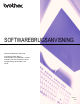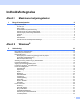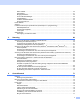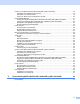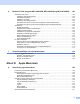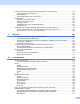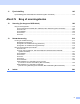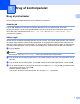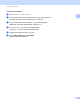SOFTWAREBRUGSANVISNING Ikke alle modeller fås i alle lande. Til brugere af DCP: Denne dokumentation er til både MFC- og DCPmodeller. Hvor der står "MFC" i denne brugsanvisning, læses "MFC" som "DCP".
Indholdsfortegnelse Afsnit I 1 Maskinens betjeningstaster Brug af kontrolpanelet 2 Brug at printertaster ...................................................................................................................................2 Annuller job..........................................................................................................................................2 Sikker nøgle..........................................................................................................
Sikker udskrift ....................................................................................................................................30 Administrator .....................................................................................................................................31 Brugergodkendelse ...........................................................................................................................32 Andre udskriftsindstillinger.......................................
Fanen PC-FAX (MFC-9460CDN, MFC-9465CDN og MFC-9970CDW)..................................................78 Afsendelse af en billedfil fra din computer.........................................................................................79 Afsendelse af et scannet billede........................................................................................................79 Visning og udskrivning af modtaget PC-FAX data ............................................................................
6 Brother PC-FAX-program (MFC-9460CDN, MFC-9465CDN og MFC-9970CDW) 100 Afsendelse af PC-FAX...........................................................................................................................100 Opsætning af brugeroplysninger .....................................................................................................100 Afsendelsesopsætning ....................................................................................................................
Funktioner i BR-Script 3-printerdriveren (PostScript® 3™-sprogemulering)..........................................142 Valg af indstillinger til udskrivning....................................................................................................142 Printerfunktioner ..............................................................................................................................143 Sikker udskrift (Mac OS X 10.5.x til 10.6.x) ............................................................
11 Fjernindstilling 195 Fjernindstilling (MFC-9460CDN, MFC-9465CDN og MFC-9970CDW) .................................................195 Afsnit IV 12 Brug af scanningstasten Scanning (for brugere af USB-kabel) 198 Brug af scanningstasten ........................................................................................................................198 Scan til USB (DCP-9270CDN, MFC-9460CDN, MFC-9465CDN og MFC-9970CDW) ...................200 Scan til E-mail.....................................
Afsnit I Maskinens betjeningstaster Brug af kontrolpanelet 2 I
1 Brug af kontrolpanelet 1 1 Brug at printertaster 1 Du kan få adgang til følgende funktioner fra maskinens kontrolpanel. Annuller job 1 Tryk på Job Cancel for at annullere det aktuelle udskriftsjob. Du kan slette de data, der findes i printerhukommelsen, ved at trykke på Job Cancel. Hvis du vil annullere flere udskriftsjob, skal du holde denne tast nede, indtil displayet viser Annul. Job (Alt) eller Annuller udskrivning (alle) (Touchscreen modeller).
Brug af kontrolpanelet Touchscreen modeller a b Tryk på Sikker udskrivning. c Tryk på a eller b for at få vist jobbet. Tryk på udskriftsjobbet. Indtast den firecifrede adgangskode, og tryk på OK. d Tryk på Udskriv for at få vist udskriftsdataene. Tryk på Slet for at få vist de beskyttede data. e f Indtast antal ønskede kopier. Tryk på OK. 1 1 Tryk på a eller b for at få vist brugernavnet. Tryk på brugernavnet. Displayet viser listen over beskyttede job for det navn.
Brug af kontrolpanelet Understøttelse af printeremulering 1 1 Din maskine modtager udskriftskommandoer i et printerjobsprog eller emulering. Forskellige operativsystemer og programmer sender udskriftskommandoerne på forskellige sprog. Din maskine kan modtage udskriftskommandoer i forskellige emuleringer og har en funktion til automatisk valg af emulering. Når maskinen modtager data fra computeren, vælger den automatisk en emuleringstilstand. Standardindstillingen er automatisk (Auto).
Brug af kontrolpanelet Touchscreen modeller a b c d e 1 Tryk på MENU. 1 Tryk på Printer. Tryk på a eller b for at få vist Emulering. Tryk på Emulering. Tryk for at vælge Auto, HP LaserJet eller BR-Script 3. Tryk på Stop/Exit. Bemærk! Vi anbefaler, at emuleringsindstillingerne foretages med dit brugersoftware eller netværksserveren. Hvis indstillingen ikke fungerer ordentligt, skal du vælge den nødvendige emuleringstilstand manuelt vha. knapperne på maskinens kontrolpanel.
Brug af kontrolpanelet Udskrivning af den interne skrifttypeliste 1 1 Du kan udskrive en liste over maskinens interne (eller residente) skrifttyper for at se, hvordan hver enkelt skrifttype ser ud, før du vælger den. a (For MFC-9460CDN og MFC-9465CDN) Tryk på Menu, 4, 2, 1. (For DCP-9055CDN) Tryk på Menu, 3, 2, 1. b c d Tryk på a eller b for at vælge 1.HP LaserJet eller 2.BR-Script 3. Tryk på OK. Tryk på Mono Start eller Colour Start. Maskinen udskriver listen. Tryk på Stop/Exit.
Brug af kontrolpanelet Udskrivning af printerkonfigurationslisten 1 1 Du kan udskrive en liste over de nuværende printerindstillinger. a (For MFC-9460CDN og MFC-9465CDN) Tryk på Menu, 4, 2, 2. (For DCP-9055CDN) Tryk på Menu, 3, 2, 2. b c Tryk på Mono Start eller Colour Start. Maskinen udskriver dataene. Tryk på Stop/Exit. Touchscreen modeller a b c d e f 1 Tryk på MENU. Tryk på Printer. Tryk på a eller b for at få vist Udskriftsindstillinger. Tryk på Udskriftsindstillinger.
Brug af kontrolpanelet Testside 1 1 Hvis du har problemer med udskriftskvaliteten, kan du udskrive en testside. a (For MFC-9460CDN og MFC-9465CDN) Tryk på Menu, 4, 2, 3. (For DCP-9055CDN) Tryk på Menu, 3, 2, 3. b c Tryk på Mono Start eller Colour Start. Tryk på Stop/Exit. Touchscreen modeller a b c d e f 1 Tryk på MENU. Tryk på Printer. Tryk på a eller b for at få vist Udskriftsindstillinger. Tryk på Udskriftsindstillinger. Tryk på Test udskrift. Tryk på Mono Start eller Colour Start.
Brug af kontrolpanelet Duplex 1 1 Du kan vælge, om du automatisk vil udskrive på begge sider af papiret. Indstillingen i printerdriveren har prioritet over den indstilling, der er foretaget på kontrolpanelet. a (For MFC-9460CDN og MFC-9465CDN) Tryk på Menu, 4, 3. (For DCP-9055CDN) Tryk på Menu, 3, 3. b c Tryk på a eller b for at vælge Fra, Til(Lang kant) eller Til(Kort kant). Tryk på OK. Tryk på Stop/Exit. Touchscreen modeller a b c d e 1 Tryk på MENU. Tryk på Printer.
Brug af kontrolpanelet Udskriftsfarve 1 1 Hvis driveren ikke har farveindstillinger, kan du vælge farveindstillingerne. a (For MFC-9460CDN og MFC-9465CDN) Tryk på Menu, 4, 4. (For DCP-9055CDN) Tryk på Menu, 3, 4. b c d Tryk på a eller b for at vælge Auto, Farve eller S-H. Tryk på OK. Tryk på Stop/Exit. Touchscreen modeller a b c d e 1 Tryk på MENU. Tryk på Printer. Tryk på a eller b for at få vist Udskriftsfarve. Tryk på Udskriftsfarve. Tryk for at vælge Auto, Farve eller S/H. Tryk på Stop/Exit.
Brug af kontrolpanelet Gendannelse af standardprinterindstillinger 1 1 Du kan genindstille maskinens printerindstillinger til fabriksindstillingerne. Dette nulstiller ikke netværksindstillingerne. Se Netværksbrugsanvisning, hvis du vil nulstille maskinens netværksindstillinger til fabriksindstillingerne. a (For MFC-9460CDN og MFC-9465CDN) Tryk på Menu, 4, 5. (For DCP-9055CDN) Tryk på Menu, 3, 5. b For at gendanne standardindstillingerne, skal du trykke på 1 for at vælge 1.Nulstil.
Afsnit II ® Windows Udskrivning Scanning ControlCenter4 Fjernindstilling (MFC-9460CDN, MFC-9465CDN og MFC-9970CDW) Brother PC-FAX-program (MFC-9460CDN, MFC-9465CDN og MFC-9970CDW) Firewall-indstillinger (for netværksbrugere) II 13 49 71 98 100 118
2 Udskrivning 2 Bemærk! • De skærmbilleder, der vises i dette afsnit, er fra Windows® XP. Skærmbillederne på din pc kan variere afhængigt af dit operativsystem. 2 • Hvis din pc er beskyttet af en firewall, og du ikke kan udskrive og scanne via netværket eller foretage PC FAX, skal du konfigurere firewall-indstillingerne. Hvis du bruger Windows® Firewall, og du har installeret MFL-Pro Suite fra cd-rom'en, er de nødvendige firewall-indstillinger allerede foretaget.
Udskrivning Udskrivning af et dokument 2 Når maskinen modtager data fra din computer, begynder den at udskrive ved at opsamle sider fra papirbakken. Papirbakken kan indføre mange forskellige slags papir og konvolutter. (Se Grundlæggende brugsanvisning for oplysninger om papirbakken og anbefalet papir). a 2 Vælg udskriftskommandoen fra dit program.
Udskrivning Duplexudskrivning 2 Den medfølgende printerdriver understøtter duplexudskrivning. Retningslinjer for udskrivning på begge sider af papiret 2 Hvis papiret er tyndt, kan det krølle. Hvis papiret er krøllet, skal du vende stakken, glatte papiret ud og derefter lægge det tilbage i papirbakken eller multifunktionsbakken. Hvis papiret ikke indføres ordentligt, kan det være bøjet. Fjern papiret, glat det ud, og vend stakken.
Udskrivning Printerdriverindstillinger 2 Bemærk! (Macintosh) Se Udskrivning og faxafsendelse på side 129.
Udskrivning Adgang til printerdriverindstillingerne a 2 (For Windows ® 2000) Klik på start, Indstillinger og derefter på Printere. (For Windows ® XP og Windows Server®) Klik på start, og derefter på Printere og faxenheder. (For Windows Vista®) Klik på knappen 2 , Kontrolpanel, Hardware og lyd, og derefter på Printer. (For Windows ® 7) Klik på knappen , og klik derefter på Enheder og printere.
Udskrivning Fanen Grundlæggende 2 Du kan også ændre sidelayoutindstillingerne ved at klikke på illustrationen på venstre side af fanen Grundlæggende. 2 (4) (1) (2) (3) a b c d e Vælg Papirstørrelse, Papirretning, Kopier, Medietype, Udskriftskvalitet og Farve / sort-hvid (1). Vælg Flere sider og Duplex / Booklet (2). Vælg Papirkilde (3). Bekræft dine nuværende indstillinger i vinduet (4). Klik på OK for at anvende de valgte indstillinger.
Udskrivning Papirretning 2 Retning vælger placeringen for udskrivning af dit dokument (Stående eller Liggende). Stående (lodret) Liggende (vandret) 2 Kopier 2 Kopivalg indstiller det antal kopier, der udskrives. Sætvis Hvis Sortér markeres, udskrives én komplet kopi af dit dokument og derefter igen i overensstemmelse med det valgte antal kopier. Hvis Sortér ikke er markeret, bliver hver side udskrevet for alle valgte kopier, før dokumentets næste side udskrives.
Udskrivning Medietype 2 Du kan anvende følgende medietyper i din maskine. Du opnår den bedste udskriftskvalitet ved at vælge den medietype, du ønsker at anvende. Almindeligt papir 2 Tyndt papir Tykt papir Ekstra tykt papir Kontraktpapir Konvolutter Tyk konvolut Tynd konvolut Genbrugspapir Etiket Glittet papir Bemærk! • Hvis du bruger almindeligt papir (60 til 105 g/m2), skal du vælge Almindeligt papir.
Udskrivning Udskriftskvalitet 2 Du kan vælge følgende indstillinger for udskriftskvalitet. Normal (600 x 600 dpi) 2 600 × 600 dpi. Anbefales til almindelig udskrivning. God udskriftskvalitet med rimelige udskriftshastigheder. Fin (2400 dpi-niveau) 2400 dpi-klasse. Den fineste udskrift. Denne funktion anvendes til udskrivning af nøjagtige billeder, som f.eks. fotografier.
Udskrivning Indstillingsdialog 2 Du kan ændre de følgende indstillinger ved at klikke på Indstillinger fra fanen Grundlæggende. 2 Farvetilstand De følgende valgmuligheder er tilgængelige i farvetilpasningstilstand: • Normal Dette er standard farvetilstanden. • Levende Alle elementers farve justeres, så de får mere levende farver. • Automatisk Printerdriveren vælger automatisk typen Farvetilstand.
Udskrivning Forbedr tynd streg Du kan forbedre billedkvaliteten for tynde linjer. Forbedring af mønsterudskrivning Vælg denne funktion, hvis udskrevne udfyldninger eller mønstre er forskellige fra de mønstre og udfyldninger, du kan se på din computer. 2 Indstillinger Hvis du vil ændre indstillingerne for farve, som f.eks. lysstyrke, kontrast, densitet eller farvemætning, skal du klikke på knappen Indstillinger for at få adgang til mere avancerede indstillinger.
Udskrivning • Udskriv (8) Du kan udskrive billedet, der vises i eksempelvinduet, ved at klikke på knappen Udskriv. Flere sider 2 Indstillingen Flere sider kan formindske billedstørrelsen på en side, så der kan udskrives flere sider på et enkelt ark papir, eller forstørre billedstørrelsen, så en enkelt side kan udskrives på flere ark papir. Siderækkefølge Når N i 1 er valgt, kan siderækkefølgen vælges på rullemenuen.
Udskrivning Booklet / Booklet (manuel) Brug denne indstilling til at udskrive et dokument i bookletformat ved hjælp af duplexudskrivning. Det vil arrangere dokumentet i henhold til det korrekte sidenummer, og give dig mulighed for at folde udskriften på midten, uden at skulle ændre rækkefølgen af sidenummeret. 2 • Booklet Maskinen udskriver automatisk på begge sider af papiret. • Booklet (manuel) Maskinen udskriver alle siderne med lige sidetal først.
Udskrivning Fanen Avanceret 2 2 (1) (2) (3) (4) (5) (6) (7) (8) (9) Skift faneindstillinger ved at klikke på et af følgende valg: Tilpasning (1) Vendt omvendt orden (2) Brug vandmærke (3) Udskrivning af sidehoved/sidefod (4) Tonerbesparelse (5) Sikker udskrift (6) Administrator (7) Brugergodkendelse (8) Andre udskriftsindstillinger (9) 26
Udskrivning Skalering 2 Du kan ændre skaleringen af det udskrevne billede. Omvendt udskrift 2 Marker Vendt omvendt orden for at rotere siderne 180 grader og udskrive dem bagfra. Brug vandmærke 2 Du kan indsætte et logo eller tekst på dokumentet som et vandmærke. Du kan vælge ét af de forudindstillede vandmærker, eller du kan bruge en bitmap-fil, du selv har oprettet. Marker Brug vandmærke, og klik derefter på knappen Indstillinger....
Udskrivning Vandmærkeindstillinger 2 2 Transparent 2 Marker Transparent for at udskrive vandmærket i dokumentets baggrund. Hvis denne funktion ikke er markeret, udskrives vandmærket øverst i forgrunden. I konturtekst 2 Marker I konturtekst, hvis du vil udskrive en kontur af vandmærket. Det er tilgængeligt, når du vælger et tekst-vandmærke.
Udskrivning Tilpassede indstillinger 2 Du kan vælge det vandmærke, som skal udskrives på den første side eller på de andre sider. Klik på knappen Tilføj for at tilføje vandmærkeindstillingerne, og vælg derefter Brug tekst eller Brug bitmap-fil i Vandmærkestil. 2 Du kan ændre det ekstra vandmærkes størrelse og placering på siden ved at vælge vandmærket og klikke på knappen Indstillinger.... Titel Indtast en passende titel i feltet.
Udskrivning Udskrivning af sidehoved/sidefod 2 Når denne funktion er aktiveret, udskrives datoen og tidspunktet på dit dokument fra pc'ens systemur og login-brugernavn til pc'en eller teksten, du har indtastet. Du kan tilpasse oplysningerne ved at klikke på Indstillinger. 2 ID-udskrivning Dit loginbrugernavn til pc'en udskrives, hvis du klikker på Loginbrugernavn. Hvis du vælger Brugerdefineret og indtaster teksten i redigeringsboksen Brugerdefineret, udskrives den indtastede tekst.
Udskrivning Administrator 2 Administratorer kan begrænse antallet af funktioner, f.eks. skalerings- og vandmærkeindstillingen. 2 Adgangskode Indtast adgangskoden i denne boks. Bemærk! Klik på Vælg adgangskode... for at ændre adgangskoden. Lås kopiering Lås funktionen til udskrivning af flere eksemplarer for at forhindre udskrivning af flere eksemplarer. Lås Flere sider og Tilpasning Lås tilpasningsindstillingen og indstillingen for flere sider.
Udskrivning Brugergodkendelse 2 Hvis du ikke har adgang til at bruge PC Print med funktionen Secure Function Lock 2.0, skal du indstille dit ID og PIN i dialogen Indstillinger for brugergodkendelse. Klik på Indstillinger under Brugergodkendelse, og indtast dit ID og PIN. Hvis dit pc-loginnavn er registreret under Secure Function Lock 2.0, kan du markere boksen Brug loginnavnet til computeren i stedet for at indtaste dit ID og PIN. 2 Du får flere oplysninger om Secure Function Lock 2.
Udskrivning Farvekalibrering 2 Hver farves tæthed kan variere afhængigt af temperatur og luftfugtigheden i de omgivelser, maskinen befinder sig i. Disse indstillinger hjælper med at forbedre farvetætheden ved at lade printerdriveren bruge de data for kalibrering af farve, som er lagret i din maskine.
Udskrivning Forbedre udskriftskvaliteten 2 Med denne funktion kan du forbedre problemer med udskriftskvaliteten. Reducer papirkrølning 2 Denne indstilling kan reducere papirkrølning. Hvis du kun skal udskrive få sider, behøver du ikke vælge denne indstilling. Vi anbefaler, at du sætter indstillingerne for printerdriverne under Medietype på en tynd indstilling. Bemærk! Denne handling sænker temperaturen i maskinens fikseringsproces.
Udskrivning Fanen Tilbehør 2 Bemærk! Hvis du vil have adgang til fanen Tilbehør, så se under Adgang til printerdriverindstillingerne på side 17. Du kan definere papirstørrelsen for hver papirbakke og foretage automatisk søgning efter serienummeret under fanen Tilbehør som følger. 1 2 3 4 Tilgængeligt ekstraudstyr / Installeret ekstraudstyr (1) Du kan manuelt tilføje og fjerne de indstillinger, der er installeret på maskinen. Bakkeindstillinger svarer til de indstillinger, der er installeret.
Udskrivning Autogenkend (4) Funktionen Autogenkend finder de aktuelt indstillede ekstra enheder og viser de tilgængelige indstillinger i printerdriveren. Når du klikker på Autogenkend, bliver de indstillinger, der er installeret på maskinen vist i Tilgængeligt ekstraudstyr (1). Du kan manuelt tilføje eller fjerne indstillingerne ved at vælge en ekstra enhed, du vil tilføje eller fjerne, og derefter klikke på Tilføj eller Fjern.
Udskrivning Support 2 Klik på Support... i dialogboksen Udskriftsindstillinger. 2 (1) (2) (3) (5) (6) (4) Brother Solutions Center (1) Brother Solutions Center (http://solutions.brother.com/) er et websted, der indeholder oplysninger om dit Brother-produkt, herunder ofte stillede spørgsmål (FAQs), brugsanvisninger, driveropdateringer og tip til brug af din maskine.
Udskrivning Websted for originalt tilbehør (2) Du kan besøge vores websted med originalt tilbehør til Brother ved at klikke på denne knap. Brother CreativeCenter (3) Du kan besøge vores websted for gratis og nemme online løsninger til virksomheden og hjemmebrugerne ved at klikke på denne knap. Udskriv indstillinger (4) Med denne funktion kan du udskrive siderne med oplysninger om, hvordan maskinens interne indstillinger er blevet konfigureret.
Udskrivning Funktioner i BR-Script 3-printerdriveren (PostScript® 3™-sprogemulering) 2 Bemærk! 2 De skærmbilleder, der vises i dette afsnit, er fra Windows® XP. Skærmbillederne på din pc kan variere afhængigt af dit operativsystem. Udskriftspræferencer 2 Bemærk! Du kan få adgang til dialogboksen Udskriftsindstillinger ved at klikke på Udskriftsindstillinger på fanen Generelt i dialogboksen Brother MFC-XXXX BR-Script3 Egenskaber.
Udskrivning • Sider pr. ark Valget Sider pr. ark kan reducere billedstørrelsen af en side, for at der på ét ark papir kan udskrives flere sider. Du kan også automatisk udskrive et dokument i booklet-format, når du vælger Brochure. Fanen Papir/Kvalitet 2 Vælg Papirkilde og Farve. • Papirkilde Du kan vælge Vælg automatisk, Vælg automatisk, Bakke 1, Bakke 2 1, MP-bakke eller Manuel fødning. 1 Tilgængelig, hvis den ekstra bakke er installeret.
Udskrivning Avancerede muligheder 2 Du kan få adgang til Avancerede indstillinger ved at klikke på knappen Avanceret... på fanen Layout eller fanen Papir/Kvalitet. 2 (1) (2) a Vælg Papirstørrelse og Antal kopier (1). Papirstørrelse På rullelisten kan du vælge den papirstørrelse, du bruger. Antal kopier Kopivalg indstiller det antal kopier, der udskrives. b Angiv indstillingerne ICM (Image Color Management), Skalering og TrueType-skrifttype (2).
Udskrivning c Du kan ændre indstillingerne ved at vælge en indstilling på listen Printerfunktioner(3): 2 Udskriftskvalitet Du kan vælge følgende indstillinger for udskriftskvalitet. • Normal (600 x 600 dpi) 600 × 600 dpi. Anbefales til almindelig udskrivning. God udskriftskvalitet med rimelige udskriftshastigheder. • Fin (2400 dpi-niveau) 2400 dpi-klasse. Den fineste udskrift. Denne funktion anvendes til udskrivning af nøjagtige billeder, som f.eks. fotografier.
Udskrivning Medietype Du kan anvende følgende medietyper i din maskine. Du opnår den bedste udskriftskvalitet ved at vælge den medietype, du ønsker at anvende. • Almindeligt papir 2 • Tyndt papir • Tykt papir • Ekstra tykt papir • Kontraktpapir • Konvolutter • Tyk konvolut • Tynd konvolut • Genbrugspapir • Etiket • Glittet papir Bemærk! Når du bruger glittet papir, skal du anbringe ét ark ad gangen i multifunktionsbakken for at undgå papirstop.
Udskrivning Farve / sort-hvid Du kan vælge følgende farveindstilling: • Auto Maskinen kontrollerer, om dokumenterne indeholder farve. Hvis der registreres farve, udskrives der i farve. Hvis der ikke registreres noget indhold af farve, udskrives der i sort-hvid. • Farve Enheden udskriver alle sider i fir-farve-indstilling. • Sort-hvid Hvis der vælges Mono, udskrives dine dokumenter i gråtoner. Bemærk! • Nogle gange kan et dokument indeholde farveoplysninger, selvom det viser sig at være sort-hvid (f.eks.
Udskrivning Forbedret gråtone Du kan forbedre billedet i et gråtoneområde. Forbedret sort udskrivning Hvis en sort grafik ikke kan udskrives korrekt, skal du vælge denne indstilling. 2 Lås til toneraster Forhindrer andre programmer i at ændre halvtone-indstillingerne. Standardindstillingen er Til. Billedudskrivning i høj kvalitet Du kan få billedudskrivning i høj kvalitet. Hvis du angiver Billedudskrivning i høj kvalitet til Til, bliver udskrivningshastigheden lavere.
Udskrivning Fanen porte 2 Hvis du vil ændre porten, som din maskine er sluttet til, eller stien til den netværksmaskine, du bruger, skal du vælge eller tilføje den port, du vil bruge.
Udskrivning Status Monitor 2 Hjælpeprogrammet Status Monitor er et konfigurerbart softwareværktøj til overvågning af status for en eller flere enheder, hvilket giver dig mulighed for at få øjeblikkelig besked om fejlmeddelelser, som f.eks. manglende papir eller papirstop. Du kan når som helst kontrollere status ved at dobbeltklikke på ikonet på proceslinjen eller ved at vælge Status Monitor, der findes i Start/Alle programmer/Brother/MFC-XXXX på din pc.
Udskrivning Overvågning af maskinens status 2 Ikonet for Status Monitor ændrer farve afhængigt af maskinens status. Et grønt ikon angiver normal standby-tilstand. 2 Et gult ikon angiver en advarsel. Et rødt ikon angiver, at der er opstået en printerfejl. Der er to steder, hvor du kan få vist Status Monitor på din pc - på proceslinjen eller på skrivebordet.
3 Scanning 3 Scanningsfunktionerne og -driverne vil være forskellige afhængigt af dit operativsystem. Maskinen bruger en TWAIN-kompatibel driver til scanning af dokumenter fra dine programmer. (Windows® XP/Windows Vista®/Windows® 7) To scannerdrivere er installeret.
Scanning d e Klik på knappen Vælg. Vælg den scanner, du bruger, på listen Tilgængelige scannere. Bemærk! Vælg TWAIN: TW-Brother MFC-XXXX eller TWAIN: TW-Brother MFC-XXXX LAN. f g h Marker Vis scannerdialogboks på panelet Scan eller hent foto. 3 Klik på Scan. Dialogboksen Setup vises.
Scanning Bemærk! • Når du har valgt en dokumentstørrelse, kan du justere scanningsområdet yderligere ved at klikke med venstre museknap og trække den. Dette er nødvendigt, når du vil beskære et billede ved scanning. (Se Forscanning til at markere den del, du vil scanne på side 51). • For modeller der understøtter duplexscanning: • Du kan ikke justere scanningsområdet. 3 • Duplexscanning er kun tilgængelig fra ADF'en. • Du kan ikke bruge knappen Forscanning til visning af et eksempelbillede.
Scanning d Vælg den del, du vil scanne, ved at klikke med venstre museknap og holde den nede, mens du trækker musen hen over området. 3 1 1 Scanningsområde Bemærk! Du kan forstørre billedet ved hjælp af ikonet og derefter bruge ikonet til at gendanne billedet i dets originalstørrelse. e Ilæg dokumentet igen. Bemærk! Spring dette trin over, hvis du har lagt dokumentet på scannerglaspladen i trin a. f Klik på Start.
Scanning Opløsning 3 Du kan vælge en scanningsopløsning på rullelisten Opløsning . Højere opløsninger kræver mere hukommelse og overførselstid, men giver et finere scannet billede. Følgende skema viser de opløsninger, du kan vælge, og de tilgængelige farver.
Scanning Reducer støj 3 Du kan forbedre kvaliteten af dine scannede billeder med denne indstilling. Indstillingen Reducer støj er tilgængelig, når du bruger 24bit Colour og scanneopløsninger på 300 x 300 dpi, 400 x 400 dpi eller 600 x 600 dpi. Lysstyrke 3 Juster denne indstilling (-50 til 50) for at få det bedste billede. Standardværdien er 0 og repræsenterer et gennemsnit. 3 Du kan indstille Lysstyrke-niveauet ved at trække skyderen til højre eller venstre for at gøre billedet lysere eller mørkere.
Scanning Dokumentstørrelse 3 Vælg en af følgende størrelser: A4 210 x 297 mm (8.3 x 11.7 tommer) JIS B5 182 x 257 mm (7.2 x 10.1 tommer) Letter 215.9 x 279.4 mm (8 1/2 x 11 tommer) Legal 215.9 x 355.6 mm (8 1/2 x 14 tommer) 3 A5 148 x 210 mm (5.8 x 8.3 tommer) Executive 184.1 x 266.7 mm (7 1/4 x 10 1/2 tommer) Visitkort 90 x 60 mm (3.5 x 2.
Scanning Bemærk! • Du kan se den aktuelt valgte papirstørrelse på skærmbilledet. 3 • Bredde: viser bredden af scanningsområdet. • Højde: viser højden af scanningsområdet. • Datastørrelse: viser den omtrentlige datastørrelse i bitmap-format. Størrelsen vil være anderledes for andre filformater som f.eks. JPEG. • Kan justeres af brugeren fra 8,9 x 8,9 mm til 215,9 x 355,6 mm.
Scanning Scanning af et dokument med WIA-driveren (Windows® XP/Windows Vista®/Windows® 7) 3 WIA-kompatibelt 3 For Windows® XP/Windows Vista®/Windows® 7 kan du vælge Windows® Image Acquisition (WIA) til scanning af billeder fra maskinen. Du kan scanne billeder direkte til den PaperPort™ 12SE Viewer, som Brother leverer sammen med maskinen, eller du kan scanne billeder direkte til ethvert andet program, der understøtter WIA- eller TWAIN-scanning.
Scanning h Justér om nødvendigt følgende indstillinger i dialogboksen Scanneropsætning: Papirkilde (1) Billedtype (2) Justere kvaliteten af det indscannede billede (3) Sidestørrelse (4) 3 1 2 3 4 i j k l Vælg Dokumentføder på rullelisten Papirkilde (1). Vælg billedtype (2). Vælg Sidestørrelse på rullelisten (4). Hvis du skal bruge avancerede indstillinger, skal du klikke på Justere kvaliteten af det indscannede billede (3).
Scanning Bemærk! • Scanneropløsningen kan være op til 1200 dpi. • Brug Scanner Utility til opløsninger over 1200 dpi. (Se Scanner Utility på side 61). m Klik på knappen Scan i scanningsdialogboksen. Maskinen påbegynder scanning af dokumentet. 3 Forscanning til at markere den del, du vil scanne på scannerglasset 3 Knappen Eksempel bruges til visning af et eksempelbillede, så uønskede dele af billedet kan skæres væk.
Scanning e Vælg den del, du vil scanne, ved at klikke med venstre museknap og holde den nede, mens du trækker musen hen over området. 3 f Hvis du skal bruge avancerede indstillinger, skal du klikke på Justere kvaliteten af det indscannede billede (3). Du kan vælge Lysstyrke, Kontrast, Opløsning (DPI) og Billedtype i Avancerede egenskaber. Klik på OK, når du har valgt en indstilling. g Klik på knappen Scan i scanningsdialogboksen. Maskinen påbegynder scanning af dokumentet.
Scanning Scanner Utility 3 Scanner Utility bruges til konfiguration af WIA-scannerdriveren ved opløsninger på over 1.200 dpi og til ændring af papirstørrelsen (kun Windows® XP). Hvis du ønsker at indstille størrelsen Legal som standardstørrelse, bruges dette hjælpeprogram til at ændre indstillingen. Du skal genstarte din pc, før de nye indstillinger aktiveres. Bemærk! Hvis du scanner dokumentet ved en opløsning, der er højere end 1200 dpi, kan filen blive meget stor.
Scanning Bemærk! (Windows Vista® og Windows® 7) Gør som følger, når skærmbilledet Brugerkontokontrol vises. • For brugere med administratorrettigheder: Klik på Tillad. 3 • For brugere uden administratorrettigheder: Indtast administratoradgangskoden, og klik på OK.
Scanning Scanning af et dokument med WIA-driveren (Windows Photo Gallery og Windows Fax and Scan) 3 Scanning af et dokument til pc'en 3 Du kan scanne en hel side på to måder. Du kan enten bruge ADF (automatisk dokumentføder) eller scannerglaspladen. 3 Hvis du vil scanne og derefter beskære en del af siden efter forscanning af dokumentet, skal du bruge scannerglasset. (Se Forscanning til at markere den del, du vil scanne på scannerglasset på side 65).
Scanning Profil (1) Kilde (2) Papirstørrelse (3) Farveformat (4) Filtype (5) Opløsning (dpi) (6) 3 Lysstyrke (7) Kontrast (8) 1 2 3 4 5 6 7 8 g Klik på knappen Scan i scanningsdialogboksen. Maskinen påbegynder scanning af dokumentet.
Scanning Forscanning til at markere den del, du vil scanne på scannerglasset 3 Knappen Eksempel bruges til visning af et eksempelbillede, så uønskede dele af billedet kan skæres væk. Når du er tilfreds med det viste eksempel, skal du klikke på knappen Scan i scanningsdialogboksen for at scanne billedet. a b c Følg trin a til e i Scanning af et dokument til pc'en på side 63. 3 Anbring dokumentet med forsiden nedad på scannerglaspladen. Vælg Flatbed på rullelisten Kilde.
Scanning e Vælg den del, du vil scanne, ved at klikke med venstre museknap og holde den nede, mens du trækker musen hen over området. 3 f Klik på knappen Scan i scanningsdialogboksen. Maskinen påbegynder scanning af dokumentet. Denne gang vises kun det beskårne område i dokumentet i programvinduet.
Scanning Brug af ScanSoft™ PaperPort™ 12SE med OCR fra NUANCE™ 3 Bemærk! • ScanSoft™ PaperPort™ 12SE understøtter kun Windows® XP (SP3 eller nyere), XP Professional x64 Edition (SP2 eller nyere), Windows Vista® (SP2 eller nyere) og Windows® 7. 3 ® • For brugere af Windows 2000 (SP4 eller højere) kan du downloade ScanSoft™ PaperPort™ 11SE fra Nuance™ under installationen af MFL-Pro Suite. Se Hurtig installationsvejledning. ScanSoft™ PaperPort™ 12SE for Brother er et dokumenthåndteringsprogram.
Scanning ImageView viser et nærbillede af en enkelt side. Du kan åbne et element i PaperPort™ 12SE ved at klikke på knappen Åbn i billedlayout på Skrivebord-båndet. Så længe du har det rigtige program installeret på pc'en, der kan vise elementet, kan du også åbne et ikkePaperPort™ SE-element ved at dobbeltklikke på det. 3 Organisering af elementer i mapper 3 PaperPort™ 12SE indeholder et brugervenligt arkiveringssystem til organisering af elementer.
Scanning Hurtige links til andre programmer 3 ScanSoft™ PaperPort™ 12SE genkender automatisk mange andre programmer på pc'en og opretter et "arbejdslink" til dem. Bjælken nederst på PaperPort™ 12SE-skrivebordet viser, hvilke programmer du kan bruge med PaperPort™ 12SE. 3 For at sende et element fra PaperPort™ 12SE til et andet program skal du blot trække og slippe elementet fra skrivebordet PaperPort™ 12SE til program-ikonet på bjælken Send til.
Scanning Du kan eksportere elementer fra andre programmer 3 Du kan eksportere eller gemme PaperPort™ 12SE-elementer i flere populære filformater som f.eks. BMP, JPEG, TIFF eller PDF. Eksport af en billedfil 3 a Klik på Gem som på knappen PaperPort. Dialogboksen Gem "XXXXX" som vises. b c d Vælg det drev og den mappe, hvor du vil gemme filen. 3 Indtast det nye filnavn, og vælg filtypen. Klik på Gem for at gemme din fil eller på Annuller for at vende tilbage til PaperPort™ 12SE uden at gemme den.
4 ControlCenter4 4 Oversigt 4 ControlCenter4 er et hjælpeprogram, der giver dig hurtig og nem adgang til de programmer, du bruger ofte. Med ControlCenter4 behøver du ikke starte de pågældende programmer manuelt. ControlCenter4 har to brugerinterfaces: Starttilstand og Avanceret tilstand. Starttilstand 4 Med Starttilstand får du nem adgang til maskinens hovedfunktioner. Se Brug af ControlCenter4 i Starttilstand på side 72.
ControlCenter4 Brug af ControlCenter4 i Start-tilstand 4 Denne sektion introducerer kort ControlCenter4-funktionerne i Starttilstand. Klik på Hjælp for at få flere oplysninger om hver funktion. 4 1 Scanner direkte til en fil, e-mail, tekstbehandlings- eller grafikprogram efter eget valg. 2 Giver adgang til PC-FAX-programmer, der er tilgængelige for din enhed. 3 Giver adgang til de tilgængelige indstillinger til konfiguration af enheden.
ControlCenter4 ControlCenter4-funktioner for brugere i Start-tilstand 4 Scanning (Se Fanen Scan på side 74). Se Lagring af det scannede billede på side 75. Se Udskrivning af det scannede billede på side 76. Se Åbning af det scannede billede i et program på side 76. Se Vedhæftning af de scannede data til e-mail på side 77. Se Brug af OCR-funktionen på side 77. 4 PC-FAX (Se Fanen PC-FAX (MFC-9460CDN, MFC-9465CDN og MFC-9970CDW) på side 78). Se Afsendelse af et scannet billede på side 79.
ControlCenter4 Fanen Scan 4 Der er fem scanningsfunktioner: Gem, Udskriv, Åbn med et program, Send e-mail og OCR. Denne sektion introducerer kort fanefunktionen Scanning. Klik på Hjælp for at få flere oplysninger om hver funktion.
ControlCenter4 Filtyper 4 Du kan vælge filtyper i følgende liste, når du gemmer i en mappe. Windows Bitmap (*.bmp) JPEG (*.jpg) TIFF (*.tif) TIFF Multi-Page (*.tif) Portable Network Graphics (*.png) 4 PDF (*.pdf) Sikker PDF (*.pdf) XML Paper Specification (*.xps) Bemærk! • XML Paper Specification er tilgængelig for Windows Vista® og Windows® 7, eller når der bruges programmer, som understøtter XML Paper Specification-filer.
ControlCenter4 Udskrivning af det scannede billede 4 Du kan scanne en side på maskinen og udskrive kopier ved hjælp af en af funktionerne ControlCenter4, der understøttes af din Brother-maskines printerdriver. a b c d e f Vælg fanen Scanning. Konfigurer indstillingerne i indstillingsområdet for PC Scan. Klik på knappen Scanning. 4 Bekræft, og rediger (efter behov) det scannede billede i billedviseren. Klik på Udskriv. Konfigurer printerindstillingerne, og klik derefter på Start udskrivning.
ControlCenter4 Vedhæftning af de scannede data til e-mail 4 Knappen Send e-mail giver dig mulighed for at scanne et dokument til dit standard e-mailprogram, så du kan sende det scannede job som vedhæftet fil. a b c d e f g Vælg fanen Scanning Konfigurer indstillingerne i indstillingsområdet for PC Scan. Klik på knappen Scanning. 4 Bekræft, og rediger (efter behov) det scannede billede i billedviseren. Klik på Send e-mail. Konfigurer de vedhæftede filindstillinger, og klik på OK.
ControlCenter4 Fanen PC-FAX (MFC-9460CDN, MFC-9465CDN og MFC-9970CDW) 4 Denne sektion introducerer kort fanefunktionen PC-FAX. Klik på Hjælp for at få flere oplysninger om hver funktion. Bemærk! PC-FAX-programmet kan kun sende sort-hvide faxdokumenter i A4-størrelse.
ControlCenter4 Afsendelse af en billedfil fra din computer 4 Med knappen Send billedfil er det muligt at sende en billedfil som en faxmeddelelse fra din computer ved hjælp af Brother PC-FAX-programmet. a b c d e Vælg fanen PC-FAX Klik på Send billedfil. Klik på mappetræet for at gennemse de mapper, hvor billedet, du vil sende, er placeret. Vælg derefter den fil, du vil sende. 4 Klik på knappen Send. Afsendelsesdialogen til PC-FAX vises. Indtast faxnummeret, og klik derefter på Start.
ControlCenter4 Visning og udskrivning af modtaget PC-FAX data 4 Knappen Modtaget PC-FAX giver mulighed for at få vist og udskrive modtagne fax data med Brother PC-FAX-programmet. Før du bruger funktionen PC-FAX-modtagelse, skal du vælge funktionen PC-FAXmodtagelse fra kontrolpanelmenuen på Brother-maskinen. (Se Aktivering af PC-FAX modtagesoftware på din maskine på side 114). a b c Vælg fanen PC-FAX d e Hvis du vil udskrive de modtagne data, skal du vælge dataene, og derefter klikke på Udskriv.
ControlCenter4 Fane Enhedsindstillinger 4 Denne sektion introducerer kort fanefunktionen Enhedsindstillinger. Klik på Hjælp for at få flere oplysninger om hver funktion.
ControlCenter4 Adgang til hurtigopkald (MFC-9460CDN, MFC-9465CDN og MFC-9970CDW) 4 Med knappen Hurtigopkald kan du åbne vinduet Adressebog i fjernindstillingsprogrammet. Du kan herefter nemt registrere eller ændre Hurtigopkaldsnumre fra din pc. a b c Vælg fanen Enhedsindstillinger Klik på Hurtigopkald . Vinduet for adressebog vises. Se Fjernindstilling (MFC-9460CDN, MFC-9465CDN og MFC-9970CDW) på side 98 for konfiguration af Adressebog.
ControlCenter4 Start af hjælpeprogrammet BRAdmin 4 Hvis du har installeret BRAdmin Light eller BRAdmin Professional 3, kan du med knappen BRAdmin åbne hjælpeprogrammet BRAdmin Light eller BRAdmin Professional 3. Hjælpeprogrammet BRAdmin Light er designet til den første opstart af tilsluttede enheder i Brothernetværket. Det kan også søge efter Brother-produkter i et TCP/IP-miljø, vise status og konfigurere de grundlæggende netværksindstillinger, som f.eks. IP-adressen.
ControlCenter4 Fanen Support 4 Denne sektion introducerer kort fanefunktionen Support. Flere oplysninger om hver funktion får du ved at klikke på knappen Hjælp i ControlCenter4. Åbning af hjælp i ControlCenter 4 Med ControlCenter-hjælp kan du åbne filen Hjælp for at få detaljerede oplysninger om ControlCenter. a b c 4 Vælg fanen Support Klik på ControlCenter-hjælp. Den øverste side i ControlCenter-hjælp vises.
ControlCenter4 Brug af ControlCenter4 i Avanceret-tilstand 4 Denne sektion introducerer kort ControlCenter4-funktionerne i Avanceret tilstand. Klik på Hjælp for at få flere oplysninger om hver funktion. 4 1 Scanner direkte til en fil, e-mail, tekstbehandlings- eller grafikprogram efter eget valg. 2 Få adgang til de tilgængelige PC-Kopi-funktioner via din pc. 3 Giver adgang til PC-FAX-programmer, der er tilgængelige for din enhed.
ControlCenter4 ControlCenter4-funktioner for brugere i Avanceret-tilstand 4 Scanning (Se Fanen Scan på side 87). Se Åbning af det scannede billede i et program på side 88. Se Brug af OCR-funktionen på side 89. Se Vedhæftning af de scannede data til e-mail på side 89. Se Lagring af det scannede billede på side 89. PC-Kopi (Se Fanen PC-Kopi på side 90). 4 Se Udskrivning af det scannede billede på side 90. PC-FAX (Se Fanen PC-FAX (MFC-9460CDN, MFC-9465CDN og MFC-9970CDW) på side 90).
ControlCenter4 Fanen Scan 4 Der er fire scanningsfunktioner: Billed, OCR, E-mail og Fil. Denne sektion introducerer kort fanefunktionen Scanning. Klik på Hjælp for at få flere oplysninger om hver funktion. 4 1 Indstillingsområdet til PC Scan 2 Knappen Billed 3 Knappen OCR 4 Knappen E-mail 5 Knappen Fil Bemærk! • Du kan ændre standardindstillingerne for hver knap ved at højreklikke på den relevante knap eller klikke på Konfiguration.
ControlCenter4 Filtyper 4 Du kan vælge filtyper i følgende liste, når du gemmer i en mappe. Windows Bitmap (*.bmp) JPEG (*.jpg) TIFF (*.tif) TIFF Multi-Page (*.tif) Portable Network Graphics (*.png) 4 PDF (*.pdf) Sikker PDF (*.pdf) XML Paper Specification (*.xps) Bemærk! • XML Paper Specification er tilgængelig for Windows Vista® og Windows® 7, eller når der bruges programmer, som understøtter XML Paper Specification-filer.
ControlCenter4 Brug af OCR-funktionen 4 Knappen OCR giver mulighed for at scanne et dokument og konvertere det til tekst. Denne tekst kan redigeres ved hjælp af dit foretrukne tekstbehandlingsprogram. a b Vælg fanen Scanning c d Klik på OCR. Hvis du vil ændre scanningsindstillingerne, skal du højreklikke på knappen OCR, og derefter ændre indstillingerne. Hvis du vil se et eksempel og konfigurere det scannede billede, skal du markere Forscanning. Klik på OK.
ControlCenter4 Fanen PC-Kopi 4 Udskrivning af det scannede billede 4 Du kan scanne en side på maskinen og udskrive kopier ved hjælp af en af funktionerne ControlCenter4, der understøttes af din Brother-maskines printerdriver. a b Vælg fanen PC-Kopi c Klik på Farvekopiering, Sort/hvid kopi, 2 i 1 kopi eller 4 i 1 kopi. Du kan tilpasse hver knap med dine originale indstillinger. d Det scannede billede udskrives.
ControlCenter4 Afsendelse af et scannet billede 4 Knappen Send scannet billede gør det muligt at scanne en side eller et dokument og automatisk sende billedet som en faxmeddelelse fra din computer ved hjælp af Brother PC-FAX-programmet. a b Vælg fanen PC-FAX c d Klik på Send scannet billede. Hvis du vil ændre scanningsindstillingerne, skal du højreklikke på Send scannet billede, og derefter ændre indstillingerne.
ControlCenter4 Fane Enhedsindstillinger 4 Denne sektion introducerer kort fanefunktionen Enhedsindstillinger. Klik på Hjælp for at få flere oplysninger om hver funktion. Konfiguration af fjernindstilling (MFC-9460CDN, MFC-9465CDN og MFC-9970CDW) 4 Med knappen Fjernindstilling kan du åbne vinduet fjernindstillingsprogram til konfiguration af de fleste indstillingsmenuer for maskine og netværk. a b c 4 Vælg fanen Enhedsindstillinger Klik på Fjernindstilling.
ControlCenter4 Konfiguration af indstillinger til knappen Scan 4 Knappen Enhedens scannings-indstillinger giver mulighed for at konfigurere maskinens indstillinger til knappen SCAN. 4 a b c d Vælg fanen Enhedsindstillinger Klik på Enhedens scannings-indstillinger. Dialogen Enhedens scannings-indstillinger vises. Du kan ændre indstillingerne for hver funktion i knappen Scan. Klik på OK.
ControlCenter4 Start af hjælpeprogrammet BRAdmin 4 Hvis du har installeret BRAdmin Light eller BRAdmin Professional 3, kan du med knappen BRAdmin åbne hjælpeprogrammet BRAdmin Light eller BRAdmin Professional 3. Hjælpeprogrammet BRAdmin Light er designet til den første opstart af tilsluttede enheder i Brothernetværket. Det kan også søge efter Brother-produkter i et TCP/IP-miljø, vise status og konfigurere de grundlæggende netværksindstillinger, som f.eks. IP-adressen.
ControlCenter4 Fanen Support 4 Denne sektion introducerer kort fanefunktionen Support. Flere oplysninger om hver funktion får du ved at klikke på knappen Hjælp i ControlCenter4. Åbning af hjælp i ControlCenter 4 Med ControlCenter-hjælp kan du åbne filen Hjælp for at få detaljerede oplysninger om ControlCenter. a b c 4 Vælg fanen Support Klik på ControlCenter-hjælp. Den øverste side i ControlCenter-hjælp vises.
ControlCenter4 Fanen Tilpasset 4 Denne sektion introducerer kort tilføjelse af en fanen Brugertilpas. Klik på Hjælp for at få yderligere oplysninger. Oprettelse af en fane Tilpas 4 Du kan oprette op til tre tilpassede faner, herunder op til fem tilpassede knapper med dine originale indstillinger. a 4 Klik på Konfiguration, og vælg derefter Opret brugerdefineret fane.
ControlCenter4 Oprettelse af en Tilpas-knap a 4 Klik på Konfiguration, og vælg derefter Opret brugerdefineret knap. Vælg en knap, du vil oprette på menuen. Indstillingsdialogen vises. 4 b Indtast knappens navn, og ret indstillingerne om nødvendigt. Klik på OK. (Indstillingerne varierer afhængigt af den oprettede knap.) Bemærk! Du kan ændre eller fjerne den/de oprettede fane, knap eller indstillinger. Klik på Konfiguration, og følg menuen.
5 Fjernindstilling (MFC-9460CDN, MFC-9465CDN og MFC-9970CDW) 5 Fjernindstilling 5 Med fjernindstillingsprogrammet kan du konfigurere mange maskinindstillinger fra et Windows® program. Når du starter dette program, hentes indstillingerne på din maskine automatisk til din pc og vises på dit pcskærmbillede. Hvis du ændrer indstillingerne, kan du sende dem direkte til maskinen. Klik på knappen Start, Alle programmer, Brother, MFC-XXXX (eller MFC-XXXX LAN) og Fjernindstilling.
Fjernindstilling (MFC-9460CDN, MFC-9465CDN og MFC-9970CDW) Print Lader dig udskrive de valgte emner på maskinen. Du kan ikke udskrive data, før det er sendt til maskinen. Klik på Udfør for at sende de nye data til maskinen, og klik derefter på Print. Export Lader dig gemme de nuværende konfigurationsindstillinger i en fil. Import Lader dig læse indstillingerne fra en fil. Bemærk! • Du kan bruge knappen Export til at gemme Hurtigopkald eller alle dine indstillinger for din maskine.
6 Brother PC-FAX-program (MFC-9460CDN, MFC-9465CDN og MFC-9970CDW) Afsendelse af PC-FAX 6 6 Med funktionen Brother PC-FAX kan du bruge pc'en til at sende et dokument fra et program som en standardfax. Du kan sende en fil, der er oprettet i et vilkårligt program på din pc, som en PC-FAX. Du kan endda vedhæfte en forside. Alt, hvad du skal gøre, er at angive modtagerne som medlemmer eller grupper i din PC-FAX-adressebog eller blot angive destinationsadressen eller faxnummeret fra brugerinterfacet.
Brother PC-FAX-program (MFC-9460CDN, MFC-9465CDN og MFC-9970CDW) Afsendelsesopsætning 6 I dialogboksen Brother PC-FAX Opsætning skal du klikke på fanen Afsendelse for at få vist skærmbilledet herunder. 6 Adgang til bylinie Indtast et nummer her for at få adgang til en bylinje. Dette kræves nogle gange af et lokalt PBXtelefonsystem (hvis du f.eks. skal trykke 9 for at få adgang til en bylinje på kontoret).
Brother PC-FAX-program (MFC-9460CDN, MFC-9465CDN og MFC-9970CDW) Simpel stil Faxstil 6 6 6 Opsætning af forside I dialogboksen PC-FAX skal du klikke på forsideopsætning.
Brother PC-FAX-program (MFC-9460CDN, MFC-9465CDN og MFC-9970CDW) Indtastning af forsideoplysninger 6 Bemærk! Hvis du sender en faxmeddelelse til mere end én modtager, bliver modtageroplysningerne ikke udskrevet på forsiden. Til Indtast den modtagerinformation, du vil tilføje på forsiden. Fra Indtast den afsenderinformation, du vil tilføje på forsiden. Kommentar Indtast den kommentar, du vil tilføje på forsiden. 6 Form Vælg det forsideformat, du vil bruge.
Brother PC-FAX-program (MFC-9460CDN, MFC-9465CDN og MFC-9970CDW) c Vælg Brother PC-FAX som din printer, og klik derefter på Udskriv. Brugerinterface Faxstil vises: Bemærk! Hvis brugerinterfacet Simpel stil vises, skal du ændre den valgte indstilling for brugerinterfacet. (Se Afsendelsesopsætning på side 101). d 6 Indtast et faxnummer på en af følgende måder: Brug opkaldstastaturet til at indtaste nummeret. Klik på en af de 10 Hurtigopkald-knapper.
Brother PC-FAX-program (MFC-9460CDN, MFC-9465CDN og MFC-9970CDW) Afsendelse af en fil som en PC-FAX ved hjælp af Simpel stil-brugerinterfacet a b 6 Opret en fil i et vilkårligt program på pc'en. Klik på Filer, derefter på Udskriv. Dialogboksen Udskriv vises: 6 c Vælg Brother PC-FAX som din printer, og klik derefter på Udskriv. Brugerinterfacet Simpel stil vises: Bemærk! Hvis brugerinterfacet Faxstil vises, skal du ændre den valgte indstilling for brugerinterfacet.
Brother PC-FAX-program (MFC-9460CDN, MFC-9465CDN og MFC-9970CDW) f Klik på ikonet Send . Bemærk! Hvis du vil annullere faxmeddelelsen, skal du klikke på ikonet Annuller . Adressebog 6 Hvis Outlook eller Outlook Express er installeret på din pc, kan du i rullelisten Vælg adressebog vælge, hvilken adressebog du vil bruge til PC-FAX afsendelse. Der er fire typer: Brother adressebog, Outlook, Outlook Express, Windows mailadresse eller Windows kontaktpersoner.
Brother PC-FAX-program (MFC-9460CDN, MFC-9465CDN og MFC-9970CDW) Brother adressebog a 6 Klik på knappen Start, Alle programmer, Brother, MFC-XXXX eller MFC-XXXX LAN (hvor XXXX er modelnavnet), PC-FAX-afsendelse, derefter på PC-FAX adressebog. Dialogboksen Brother adressebog vises: 6 Oprettelse af et medlem i adressebogen 6 I dialogboksen Brother adressebog kan du tilføje, redigere og slette medlemmer og grupper. a Klik på -ikonet i dialogboksen Adressebog for at tilføje et medlem.
Brother PC-FAX-program (MFC-9460CDN, MFC-9465CDN og MFC-9970CDW) Indstilling af Hurtigopkald 6 I dialogboksen Brother PC-FAX Opsætning skal du klikke på fanen Hurtigopkald (kun Faxstil). (Hvis du vil bruge denne funktion, skal du vælge Faxstil-brugerinterfacet). 6 Du kan registrere et medlem eller en gruppe på hver af de ti Hurtigopkald-knapper. Registrering af en adresse i en Hurtigopkald-tast a b c Klik på den Hurtigopkald-knap, du vil programmere.
Brother PC-FAX-program (MFC-9460CDN, MFC-9465CDN og MFC-9970CDW) Oprettelse af en gruppe til rundsendelse 6 Du kan oprette en gruppe, så du kan sende den samme PC-FAX til flere forskellige modtagere samtidig. a I dialogboksen Brother adressebog skal du klikke på -ikonet for at oprette en gruppe. Dialogboksen Brother adressebog gruppeopsætning vises: b c d 6 Indtast navnet på den nye gruppe i feltet Gruppenavn.
Brother PC-FAX-program (MFC-9460CDN, MFC-9465CDN og MFC-9970CDW) Eksport af adressebogen 6 Du kan eksportere hele adressebogen til en ASCII-tekstfil (*.csv). Du kan også oprette et vCard for et adressebogsmedlem, der kan vedhæftes en udgående e-mail (et vCard er et elektronisk visitkort, der indeholder afsenderens kontaktoplysninger). Du kan også eksportere adressebogen som Opringningsdata med fjernindstilling, som kan bruges af din maskines fjernindstillingsprogram. (Se Fjernindstilling på side 98).
Brother PC-FAX-program (MFC-9460CDN, MFC-9465CDN og MFC-9970CDW) e Indtast navnet på filen, og klik derefter på Gem. Import til adressebogen 6 Du kan importere ASCII-tekstfiler (*.csv), vCards (elektroniske visitkort) eller Opkaldsdata til fjerninstallation til adressebogen. 6 Import af en ASCII tekstfil a 6 Benyt en af følgende fremgangsmåder: I adressebogen skal du klikke på Fil, Import, derefter klikke på Tekst.
Brother PC-FAX-program (MFC-9460CDN, MFC-9465CDN og MFC-9970CDW) e Indtast navnet på filen, og klik derefter på Åbn. Bemærk! Hvis du vælger Tekst-filen i trin a, vil Filtype: være Tekst files (*.txt; *.csv).
Brother PC-FAX-program (MFC-9460CDN, MFC-9465CDN og MFC-9970CDW) PC-FAX modtagelse 6 Med Brother PC-FAX modtagesoftware kan du se og opbevare faxer på din pc. Det installeres automatisk, når du installerer MFL-Pro Suite og fungerer på lokale eller netværksforbundne maskiner. Når det er aktiveret, modtager din maskine faxer til hukommelsen. Når faxen er modtaget, sendes den automatisk til din pc. Hvis du slukker din pc, modtager din maskine stadig faxer og opbevarer dem i hukommelsen.
Brother PC-FAX-program (MFC-9460CDN, MFC-9465CDN og MFC-9970CDW) Aktivering af PC-FAX modtagesoftware på din maskine 6 Der er mulighed for at aktivere Backup-udskrivning. Når denne er aktiveret, udskriver maskinen en kopi af faxen, før den sendes til pc'en, eller pc'en slukkes. a b Tryk på Menu, 2, 5, 1. c Tryk på a eller b for at vælge eller navnet på din pc, hvis den er forbundet via et netværk. Tryk på OK. d Tryk på a eller b for at vælge Backup udskr.:Til eller Backup udskr.:Fra.
Brother PC-FAX-program (MFC-9460CDN, MFC-9465CDN og MFC-9970CDW) Sådan køres PC-FAX modtagesoftwaren på din pc 6 Klik på knappen Start, Alle programmer, Brother, MFC-XXXX/MFC-XXXX LAN, PC-FAX modtagelse og Modtag. PC-FAX-ikonet vises på pc'ens proceslinje. Opsætning af din pc a 6 Højreklik på PC-FAX -ikonet på din pc's proceslinje, og klik derefter på PC-Fax Rx opsætning.
Brother PC-FAX-program (MFC-9460CDN, MFC-9465CDN og MFC-9970CDW) Konfiguration af Netværks-PC-FAX modtageindstillingerne 6 Indstillingerne til faxmodtagelse og -afsendelse til og fra din computer blev automatisk konfigureret under installationen af MFL-Pro Suite (se Hurtig installationsvejledning). Hvis du bruger en anden maskine end den, der blev registreret for din pc under installationen af MFL-Pro Suite-software, skal du følge trinnene herunder.
Brother PC-FAX-program (MFC-9460CDN, MFC-9465CDN og MFC-9970CDW) Få vist nye PC-FAX meddelelser 6 Hver gang din pc modtager en PC-FAX, skifter ikonet mellem ikonet til . -ikonet ændres til a Dobbelt-klik på b c Åbn mappen Modtaget Fax. og . Når faxen er modtaget, ændres når faxen er set. for at køre PaperPort™. Dobbeltklik på alle nye faxmeddelelser for at åbne og se dem.
7 Firewall-indstillinger (for netværksbrugere) 7 Før du bruger Brother-softwaren 7 Firewall-indstillingerne på din pc kan forårsage, at den nødvendige netværksforbindelse til netværksudskrivning, netværksscanning og PC-Fax afvises. Hvis du bruger Windows® Firewall, og du har installeret MFL-Pro Suite fra cd-rom'en, er de nødvendige firewall-indstillinger allerede foretaget. Hvis du ikke installerede fra cd-rom'en, skal du følge instruktionerne herunder for at konfigurere din Windows® Firewall.
Firewall-indstillinger (for netværksbrugere) 2 I Navn eller IP-adresse (f.eks. 192.168.0.12) på den computer, der er vært for tjenesten på netværket: Indtast "Localhost". 3 I Eksternt portnummer for denne tjeneste: Indtast "54925". 4 I Internt portnummer for denne tjeneste: Indtast "54925". 5 Sørg for, at UDP er markeret. 6 Klik på OK. 7 e f Klik på knappen Tilføj. Tilføj port 54926 for netværks-PC-Fax ved at indtaste nedenstående oplysninger: 1 I Beskrivelse af tjeneste: Indtast en beskrivelse, f.eks.
Firewall-indstillinger (for netværksbrugere) Brugere af Windows Vista® a Klik på knappen 7 , Kontrolpanel, Netværk og internet, Windows Firewall og klik på Skift indstillinger. b Gør følgende, når skærmbilledet Brugerkontokontrol vises. For brugere med administratorrettigheder: Klik på Fortsæt. 7 For brugere uden administratorrettigheder: Indtast administratoradgangskoden, og klik på OK. c Sørg for, at Windows Firewall på fanen Generelt er angivet som Til.
Firewall-indstillinger (for netværksbrugere) d Klik på fanen Undtagelser. e f Klik på knappen Tilføj port.... 7 Indtast nedenstående oplysninger for at tilføje port 54925 for netværksscanning: 1 I Navn: Indtast en beskrivelse, f.eks. "Brother Scanner". 2 I Portnummer: Indtast "54925". 3 Sørg for, at UDP er markeret. Klik derefter på OK. g h Klik på knappen Tilføj port.... Indtast nedenstående oplysninger for at tilføje port 54926 for netværks-PC-Fax: 1 I Navn: Indtast en beskrivelse, f.eks.
Firewall-indstillinger (for netværksbrugere) i j Kontroller, at den nye indstilling er tilføjet og markeret, og klik derefter på OK. Hvis du stadig har problemer med din netværksforbindelse, f.eks. med netværksscanning eller udskrivning, skal du markere boksen Fil- og udskriftsdeling på fanen Undtagelser og derefter klikke på OK.
Firewall-indstillinger (for netværksbrugere) Brugere af Windows® 7 a Klik på knappen 7 , Kontrolpanel, System og sikkerhed og derefter på Windows Firewall. Sørg for, at Tilstand for Windows Firewall er angivet som Til. b Klik på Avancerede indstillinger. Vinduet Windows Firewall med avanceret sikkerhedspolitik vises. c Klik på Indgående regler. 7 d Klik på Ny regel. e Vælg Port, og klik på Næste.
Firewall-indstillinger (for netværksbrugere) f Indtast nedenstående oplysninger for at tilføje en port: For netværksscanning Vælg UDP og indtast "54925" i Bestemte lokale porte:. Klik på Næste. For netværks-PC-Fax Vælg UDP og indtast "54926" i Bestemte lokale porte:. Klik på Næste. 7 g h i Vælg Tillad forbindelsen, og klik på Næste. Marker de relevante elementer, og klik på Næste. Indtast en beskrivelse i Navn: (f.eks. "Brother Scanner" eller "Brother PC-Fax") og klik på Udfør.
Firewall-indstillinger (for netværksbrugere) j k Sørg for, at den nye indstilling er tilføjet og markeret. Klik på Udgående regler. 7 l Klik på Ny regel. m Vælg Port, og klik på Næste.
Firewall-indstillinger (for netværksbrugere) n Indtast nedenstående oplysninger for at tilføje en port: For netværksscanning Vælg UDP og indtast "54925" i Bestemte fjernporte:. Klik på Næste. For netværks-PC-Fax Vælg UDP og indtast "54926" i Bestemte fjernporte:. Klik på Næste. 7 o p Vælg Tillad forbindelsen, og klik på Næste. Marker de relevante elementer, og klik på Næste.
Firewall-indstillinger (for netværksbrugere) q Indtast en beskrivelse i Navn: (f.eks. "Brother Scanner" eller "Brother PC-Fax") og klik på Udfør. 7 r Sørg for, at den nye indstilling er tilføjet og markeret.
Afsnit III Apple Macintosh Udskrivning og faxafsendelse Scanning ControlCenter2 Fjernindstilling III 129 160 175 195
8 Udskrivning og faxafsendelse 8 Funktioner i printerdriveren (Macintosh) 8 Maskinen understøtter Mac OS X 10.4.11 - 10.5.x - 10.6.x. Bemærk! De skærmbilleder, der vises i dette afsnit, er fra Mac OS X 10.5. Skærmbillederne på din Macintosh varierer afhængigt af dit operativsystems version. Duplexudskrivning 8 Den medfølgende printerdriver understøtter duplexudskrivning. Retningslinjer for udskrivning på begge sider af papiret 8 Hvis papiret er tyndt, kan det krølle.
Udskrivning og faxafsendelse Samtidig scanning, udskrivning og faxafsendelse 8 Maskinen kan udskrive fra din computer, mens den sender eller modtager en faxmeddelelse i hukommelsen, eller mens den scanner et dokument til computeren. Faxafsendelse stoppes ikke under udskrivning fra din pc. Når maskinen kopierer eller modtager en faxmeddelelse på papir, holder den pause i udskrivningen fra din computer, hvorefter den fortsætter, når kopieringen eller faxmodtagelsen er færdig.
Udskrivning og faxafsendelse (Mac OS X 10.5.x til 10.6.x) Klik på trekanten ved siden af pop-op-menuen Printer for at se flere indstillinger i sidelayout. 8 Valg af indstillinger til udskrivning 8 Vælg Udskriftsindstillinger fra dialogboksen Udskriv for at kontrollere specielle udskrivningsfunktioner.
Udskrivning og faxafsendelse Forside 8 Du kan foretage de følgende forsideindstillinger: Udskriv skilleside 8 Hvis du ønsker at føje en skilleside til dokumentet, skal du bruge denne funktion. Skillesidetype Vælg en skabelon til forsiden. Faktureringsoplysninger Hvis du vil føje faktureringsoplysningerne til forsiden, skal du indtaste tekst i boksen Faktureringsoplysninger.
Udskrivning og faxafsendelse Layout 8 Sider pr. ark Valget Sider pr. ark kan reducere billedstørrelsen af en side, for at der på ét ark papir kan udskrives flere sider. Retning Når du angiver sider pr. ark, kan du også angive layoutretningen. Kant Brug denne funktion, hvis du ønsker at tilføje en kant. Dupleks Se Duplexudskrivning på side 139. Omvendt sideretning (Mac OS X 10.5.x til 10.6.x) Marker Omvendt sideretning for at spejlvende dataene fra opad til nedad.
Udskrivning og faxafsendelse Sikker udskrift 8 8 Sikker udskrift: Sikre dokumenter er dokumenter, der er beskyttede med adgangskode, når de sendes til maskinen. Kun de personer, som kender adgangskoden, kan udskrive de sikrede data. Eftersom dokumenterne beskyttes i maskinen, skal du indtaste adgangskoden via maskinens kontrolpanel for at udskrive dem. Afsendelse af et sikret dokument: a b c Marker Sikker udskrift. Indtast din adgangskode, brugernavn og jobnavn, og klik på Udskriv.
Udskrivning og faxafsendelse Printerindstillinger 8 Du kan ændre indstillingerne ved at vælge en indstilling på listen Udskriftsindstillinger: Fanen Grundlæggende 8 Medietype Du kan ændre medietypen til en af de følgende: • Almindeligt papir • Tyndt papir • Tykt papir • Ekstra tykt papir • Kontraktpapir • Genbrugspapir • Konvolutter • Tyk konvolut • Tynd konvolut • Etiket • Glittet papir Bemærk! Når du bruger glittet papir, skal du anbringe ét ark ad gangen i multifunktionsbakken for at undgå papirsto
Udskrivning og faxafsendelse Udskriftskvalitet Du kan vælge følgende indstillinger for udskriftskvalitet. • Normal (600 × 600 dpi) 600 dpi-klasse. Anbefales til almindelig udskrivning. God udskriftskvalitet med rimelige udskrivningshastighed. • Fin (2.400 dpi-klasse) 2400 dpi-klasse. Den fineste udskrift. Denne funktion anvendes til udskrivning af nøjagtige billeder, som f.eks. fotografier.
Udskrivning og faxafsendelse Support Du kan besøge Brother Solutions Center (http://solutions.brother.com/) og vores websted med originale/ægte tilbehør fra Brother ved at klikke på knappen Support. Brother Solutions Center er et websted, der indeholder oplysninger om dit Brother-produkt, herunder ofte stillede spørgsmål (FAQs), brugsanvisninger, driveropdateringer og tip til brug af din maskine.
Udskrivning og faxafsendelse Spring tom side over Hvis Spring tom side over markeres, registrerer printerdriveren automatisk tomme sider og udelukker dem fra at blive udskrevet. Øg udskriftskvaliteten Med denne funktion kan du forbedre problemer med udskriftskvaliteten. • Reducer papirkrølning Denne indstilling kan reducere papirkrølning. Hvis du kun skal udskrive få sider, behøver du ikke vælge denne indstilling.
Udskrivning og faxafsendelse • Kontrast (2) Mørke dele bliver endnu mørkere, mens lyse dele bliver endnu lysere, når du øger kontrasten. • Rød (3) Forøg densiteten af Rød i billedet. • Grøn (4) Forøg densiteten af Grøn i billedet. • Blå (5) Forøg densiteten af Blå i billedet. • Farvemætning (6) Du kan forøge farvemætningen, når du ønsker at udskrive et mere levende billede, eller mindske farvemætningen, når du ønsker et mindre levende billede.
Udskrivning og faxafsendelse Manuel duplex Vælg Papirhåndtering. • (Mac OS X 10.4.11) Vælg Lige sidetal og udskriv, og vælg derefter Ulige sidetal og udskriv. • (Mac OS X 10.5.x til 10.6.x) 8 Vælg Kun lige og udskriv, og vælg derefter Kun ulige og udskriv.
Udskrivning og faxafsendelse Fjern Printerdriveren for Macintosh 8 For Mac OS X 10.4.11 a b 8 Log på som "Administrator". Kør Printerværktøj (fra menuen Gå, vælg Programmer, Hjælpeprogrammer), vælg derefter den printer, du vil fjerne, og fjern den ved at klikke på knappen Slet. For Mac OS X 10.5.x til 10.6.x a b 8 Log på som "Administrator". Vælg Systemindstillinger fra Apple-menuen. Klik på Udskriv & fax, og vælg derefter den printer, du vil fjerne, og fjern den ved at klikke på knappen -.
Udskrivning og faxafsendelse Funktioner i BR-Script 3-printerdriveren (PostScript® 3™-sprogemulering) 8 Denne sektion introducerer de særskilte funktioner i BR-Script 3-printerdriveren. For de grundlæggende funktioner i BR-Script 3-printerdriveren, så skal du se Funktioner i printerdriveren (Macintosh) på side 129 for Sidelayout, Skilleside, Papirkilde og Layout.
Udskrivning og faxafsendelse Printerfunktioner 8 (Mac OS X 10.4.11) Funktionssæt: Indstil 1 Udskriftskvalitet Du kan vælge følgende indstillinger for udskriftskvalitet. 8 • Normal (600 x 600 dpi) 600 dpi-klasse. Anbefales til almindelig udskrivning. God udskriftskvalitet med rimelige udskriftshastigheder. • Fin (2400 dpi-niveau) 2400 dpi-klasse. Den fineste udskrift. Denne funktion anvendes til udskrivning af nøjagtige billeder, som f.eks. fotografier.
Udskrivning og faxafsendelse Bemærk! Når du bruger glittet papir, skal du anbringe ét ark ad gangen i multifunktionsbakken for at undgå papirstop. Sikker udskrift Med Sikker udskrift kan du sikre dokumenter, der er beskyttede med adgangskode, når de sendes til maskinen. Kun de personer, som kender adgangskoden, kan udskrive de sikrede data. Eftersom dokumenterne beskyttes i maskinen, skal du indtaste adgangskoden via maskinens kontrolpanel. Det sikrede dokument skal have Adgangskode og Jobnavn.
Udskrivning og faxafsendelse Funktionssæt: Indstil 2 Farve / sort-hvid Du kan ændre indstillingerne for Farve/Mono således: • Auto Maskinen kontrollerer, om dokumenterne indeholder farve. Hvis der registreres farve, udskrives der i farve. Hvis der ikke registreres noget indhold af farve, udskrives der i sort-hvid. Den samlede udskrivningshastighed bliver muligvis langsommere. • Farve Vælg denne funktion, hvis dit dokument indeholder farve, og du vil udskrive det i farve.
Udskrivning og faxafsendelse Farvetilstand Du kan ændre indstillingerne for farve således: • Normal Dette er standardfarvetilstanden. • Levende Alle elementers farve justeres, så de får mere levende farver. • Ingen Vælg denne indstilling, hvis du vil anvende programmets indstilling. Printerdriveren vil ikke justere farven. Forbedret gråtone Du kan forbedre billedkvaliteten i gråtoneområder ved at vælge pop-op-menu Forbedret gråtone.
Udskrivning og faxafsendelse Funktionssæt: Indstil 3 Øg udskriftskvaliteten Med denne funktion kan du forbedre problemer med udskriftskvaliteten. • Reducer papirkrølning Denne indstilling kan reducere papirkrølning. Hvis du kun skal udskrive få sider, behøver du ikke vælge denne indstilling. Vi anbefaler, at du sætter indstillingerne for printerdriverne under Medietype på en tynd indstilling. Bemærk! Denne handling sænker temperaturen i maskinens fikseringsproces.
Udskrivning og faxafsendelse (Mac OS X 10.5.x til 10.6.x) Funktionssæt: General 1 Udskriftskvalitet Du kan vælge følgende indstillinger for udskriftskvalitet. 8 • Normal (600 x 600 dpi) 600 dpi-klasse. Anbefales til almindelig udskrivning. God udskriftskvalitet med rimelige udskriftshastigheder. • Fin (2400 dpi-niveau) 2400 dpi-klasse. Den fineste udskrift. Denne funktion anvendes til udskrivning af nøjagtige billeder, som f.eks. fotografier.
Udskrivning og faxafsendelse Tonerbesparelse Du kan spare på toneren ved hjælp af denne funktion. Når du markerer Tonerbesparelse, bliver dine udskrifter lysere. Standardindstillingen er Fra. Bemærk! Vi anbefaler, at du ikke bruger Tonerbesparelse til udskrivning af fotos eller gråtonebilleder. Farve / sort-hvid Du kan ændre indstillingerne for Farve/Mono således: • Auto Maskinen kontrollerer, om dokumenterne indeholder farve. Hvis der registreres farve, udskrives der i farve.
Udskrivning og faxafsendelse Funktionssæt: General 2 Forbedret sort udskrivning Hvis en sort grafik ikke kan udskrives korrekt, skal du vælge denne indstilling. Lås til toneraster Forhindrer andre programmer i at ændre halvtone-indstillingerne. Standardindstillingen er slået til. 8 Billedudskrivning i høj kvalitet Du kan forbedre kvaliteten for billedudskrivning. Hvis du angiver Billedudskrivning i høj kvalitet som Til, bliver udskrivningshastigheden lavere.
Udskrivning og faxafsendelse Sikker udskrift (Mac OS X 10.5.x til 10.6.x) 8 Sikre dokumenter er dokumenter, der er beskyttede med adgangskode, når de sendes til maskinen. Kun de personer, som kender adgangskoden, kan udskrive de sikrede data. Eftersom dokumenterne beskyttes i maskinen, skal du indtaste adgangskoden via maskinens kontrolpanel for at udskrive dem. Hvis du ønsker at oprette et sikkert udskriftsjob, skal du klikke på Sikker udskrift og markere boksen Sikker udskrift.
Udskrivning og faxafsendelse Status Monitor 8 Hjælpeprogrammet Status Monitor er et konfigurerbart softwareværktøj, der gør det muligt at overvåge status for maskinen og lader dig se fejlmeddelelser, f.eks. manglende papir eller papirstop ved forindstillede opdateringsintervaller. Du kan også få adgang til det webbaserede styringssystem. Før du kan bruge værktøjet, skal du vælge din maskine i pop-op-menuen Model i ControlCenter2.
Udskrivning og faxafsendelse Skjul eller visning af vinduet 8 Når du har startet Status Monitor, kan du skjule eller få vist vinduet. Hvis du vil skjule vinduet, skal du fortsætte til menubjælken Brother Status Monitor og vælge Skjul Status Monitor. For at få vist vinduet skal du klikke på Brother Status Monitor-ikonet på proceslinjen eller klikke på knappen Statusmonitor på fanen ENHEDSINDSTILLING i ControlCenter2.
Udskrivning og faxafsendelse Afsendelse af en fax (MFC-9460CDN, MFC-9465CDN og MFC-9970CDW) 8 Du kan sende en faxmeddelelse direkte fra et Macintosh-program. Bemærk! Faxdokumenter afsendes kun i sort-hvid. a b Oprettelse af et dokument i et Macintosh-program. I et program som f.eks. Apple TextEdit skal du klikke på Arkiv og derefter på Udskriv. (Mac OS X 10.4.11) 8 (Mac OS X 10.5.x til 10.6.x) Klik på trekanten ved siden af pop-op-menuen Printer for at se flere indstillinger i sidelayout.
Udskrivning og faxafsendelse c Vælg Send Fax i pop-op-menuen. d Vælg Fax i pop-op-menuen Output. 8 e Indtast et faxnummer i boksen Indtast faxnummer, og klik derefter på Udskriv for at sende faxmeddelelsen.
Udskrivning og faxafsendelse Bemærk! Hvis du vil sende en faxmeddelelse til mere end ét nummer, skal du klikke på Tilføj, når du har indtastet det første faxnummer. Destinationsfaxnumrene vises i dialogboksen.
Udskrivning og faxafsendelse Træk et vCard fra Mac OS X-adressebogsprogrammet (Mac OS X 10.4.11) 8 Du kan adressere et faxnummer med et vCard (et elektronisk visitkort) fra Mac OS X-programmet Adressebog. a b Klik på Adressebog. Træk et vCard fra Mac OS X-programmet Adressebog til feltet Destinationsfaxnummer. 8 Bemærk! Hvis der er gemt både arbejds- og privatfaxnumre i Mac OS X-adressebogen, skal du vælge fax arb. eller fax prv. i pop-op-menuen Gemte faxnumre og derefter trække et vCard.
Udskrivning og faxafsendelse c Når du er færdig med at adressere din faxmeddelelse, skal du klikke på Udskriv. Bemærk! vCard'et skal indeholde en fax arb. eller et fax prv.-nummer. Brug af Mac OS X 10.5.x til 10.6.x adressepanel 8 Du kan adressere et faxnummer med knappen Adresser. a Klik på Adresser.
Udskrivning og faxafsendelse b Vælg faxnummeret fra panelet Adresser, og klik derefter på Til. c Når du er færdig med at adressere din faxmeddelelse, skal du klikke på Udskriv.
9 Scanning 9 Scanning af et dokument ved hjælp af TWAIN-driveren 9 Softwaren til Brother-maskinen indeholder en TWAIN-scannerdriver til Macintosh. Du kan bruge denne Macintosh TWAIN-scannerdriver sammen med de programmer, der understøtter TWAIN-specifikationerne. Når du scanner et dokument, kan du enten bruge ADF (automatisk dokumentfremfører) eller scannerglaspladen. Flere oplysninger om ilægning af dokumenterne, se Ilægning af dokumenter i Grundlæggende brugsanvisning.
Scanning Scanning af et billede i din Macintosh 9 Du kan scanne en hel side eller en del af siden efter forscanning af dokumentet. Scanning af en hel side a b 9 Ilæg dokumentet. Justér om nødvendigt følgende indstillinger i dialogboksen Scanneropsætning: Opløsning Scannetype Dokumentstørrelse Justér billede • Lysstyrke • Kontrast c Klik på Start. Når scanningen er afsluttet, vises billedet i dit grafikprogram.
Scanning d Klik på Start. Bemærk! • Du kan ikke justere scanningsområdet. • Duplexscanning er kun tilgængelig fra ADF'en. Forscanning af et billede 9 Knappen Forscanning bruges til visning af et eksempel på billedet, så uønskede områder af billedet kan skæres væk. Når du har sikret dig, at du scanner det korrekte område, skal du klikke på knappen Start i dialogboksen Scanneropsætning for at scanne billedet. a b Ilæg dokumentet. c Træk musemarkøren hen over det område, der skal scannes.
Scanning Indstillinger i scannervinduet 9 Opløsning 9 Du kan ændre scanningsopløsningen i pop-op-menuen Opløsning . Højere opløsninger kræver mere hukommelse og overførselstid, men giver et finere scannet billede. Følgende skema viser de opløsninger, du kan vælge, og de tilgængelige farver.
Scanning 24bit Colour Bruger op til 16,8 millioner farver til scanning af billedet. Selvom brug af 24bit Colour opretter et billede med den mest præcise farvegengivelse, vil billedfilen være ca. tre gange større end en fil, der er oprettet med funktionen 256 Colour. Den kræver mest hukommelse og giver den længste overførselstid.
Scanning Bemærk! Kan justeres af brugeren fra 8,9 x 8,9 mm til 215,9 x 355,6 mm. Justering af billedet 9 Lysstyrke Juster denne indstilling (-50 til 50) for at få det bedste billede. Standardværdien er 0 og repræsenterer et gennemsnit og er normalt egnet til de fleste billeder. Du kan indstille Lysstyrke-niveauet ved at trække skyderen til højre eller venstre for at gøre billedet lysere eller mørkere. Du kan også indtaste en værdi i feltet til indstilling af niveauet.
Scanning Scanning af dokument ved hjælp af ICA-driveren (Mac OS X 10.6.x) 9 Du kan scanne et dokument ved hjælp af de følgende metoder: Brug af programmet til billedoptagelse Scanning direkte fra sektionen "Udskriv & fax" Brug af Billedoptagelse 9 Hvis du vil bruge Billedoptagelse, der følger med Mac OS X 10.6.x, er det nødvendigt med ICAscannerdriveren. Brother CUPS-printerdriveren til Mac OS X 10.6.x indeholder ICA-scannerdriveren.
Scanning d Placer dit dokument i ADF'en eller på scannerglaspladen. Hvis du placerer dokumentet i ADF'en, skal du vælge "Dokumentindfører" for Funktion og størrelsen af dit dokument for Scanningsstørrelse. Hvis du placerer dokumentet på scannerglaspladen, skal du vælge "Flatbed" for Funktion. Bemærk! Når markeringen fjernes fra Registrer separate emner, scannes dokumentet som ét element og gemmes som én fil.
Scanning e Vælg destinationsmappen eller destinationsprogrammet til Scan til. Du kan justere følgende indstillinger efter behov i dialogboksen ved at klikke på Vis info. Bemærk, at elementnavnet og den tilknyttede værdi kan variere afhængigt af maskinen. Scanning: Vælg dokumentføder eller flatbed. Type: Vælg mellem farve, sort-hvid eller tekst. Opløsning: Vælg den opløsning, du vil scanne dit dokument ved.
Scanning Scanning direkte fra sektionen "Udskrivning og faxafsendelse" 9 Hvis du allerede har tilføjet din Brother-maskine til sektionen Udskriv & fax, kan du scanne direkte derfra. Følg nedenstående trin: a Tilslut Brother-maskinen til Macintosh med et USB-kabel. Eller tilslut Brother-maskinen til det samme LAN (hvis du anvender et netværksmodel), hvor Macintosh er tilsluttet. b c d Vælg Systemindstillinger på Apple-menuen. Klik på Udskriv & fax-ikonet.
Scanning f Placer dit dokument i ADF'en eller på scannerglaspladen. Hvis du placerer dokumentet i ADF'en, skal du vælge "Dokumentindfører" for Funktion og størrelsen af dit dokument for Scanningsstørrelse. Hvis du placerer dokumentet på scannerglaspladen, skal du vælge "Flatbed" for Funktion. Bemærk! Når markeringen fjernes fra Registrer separate emner, scannes dokumentet som ét element og gemmes som én fil.
Scanning g Vælg destinationsmappen eller destinationsprogrammet til Scan til. Du kan justere følgende indstillinger efter behov i dialogboksen ved at klikke på Vis info. Bemærk, at elementnavnet og den tilknyttede værdi kan variere afhængigt af maskinen. Scanning: Vælg dokumentføder eller flatbed. Type: Vælg mellem farve, sort-hvid eller tekst. Opløsning: Vælg den opløsning, du vil scanne dit dokument ved.
Scanning Brug af Presto! PageManager 9 Presto! PageManager er et program til håndtering af dokumenter i din Macintosh. Da det er kompatibelt med de fleste billedredigerings- og tekstbehandlingsprogrammer, giver Presto! PageManager uovertruffen kontrol over dine Macintosh-filer. Du kan nemt styre dine dokumenter og redigere dine e-mails og filer samt læse dokumenter med den indbyggede OCR-software i Presto! PageManager.
Scanning NewSoft Teknisk support 9 USA 9 Firmanavn: NewSoft America Inc. Postadresse: 47102 Mission Falls Court, Suite 202 Fremont CA 94539 Telefon: 510-770-8900 Fax: 510-770-8980 E-mail-adresse: contactus@newsoftinc.com URL: http://www.newsoftinc.com/ Canada E-mail-adresse: 9 contactus@newsoftinc.
Scanning Italien 9 Firmanavn: 5CA Telefon: 0899399878 (Personer, der ringer op inden for Italien: Dette er ikke et gratisnummer, opkaldet koster Euro 0,80 i minuttet) E-mail-adresse: it.nsc@newsoft.eu.com URL: http://it.newsoft.eu.com/ Spanien 9 Firmanavn: 5CA Telefon: 0807505598 (Personer, der ringer op inden for Spanien: Dette er ikke et gratisnummer, opkaldet koster Euro 0,94 i minuttet) E-mail-adresse: sp.nsc@newsoft.eu.com Andre lande E-mail-adresse: 9 tech@newsoft.eu.
10 ControlCenter2 10 Bemærk! De funktioner, der er tilgængelige i ControlCenter2 kan variere afhængigt af modelnummeret i din maskine. Brug af ControlCenter2 10 ControlCenter2 er et hjælpeprogram, der giver dig hurtig og nem adgang til de programmer, du bruger mest. Med ControlCenter2 behøver du ikke starte de pågældende programmer manuelt. Ikonet vises på menubjælken. Hvis du vil åbne vinduet ControlCenter2, skal du klikke på -ikonet og vælge Åbn.
ControlCenter2 Deaktivering af den automatiske indlæsningsfunktion 10 Hvis du ikke vil køre ControlCenter2 automatisk, hver gang du starter din Macintosh, skal du gøre følgende. a Klik på ControlCenter2-ikonet på menubjælken, og vælg Indstillinger. Vinduet ControlCenter2 indstillinger vises. b c Fjern markeringen fra Start ControlCenter ved start af computer. Klik på OK for at lukke vinduet.
ControlCenter2 SCAN 10 Der er fire scanningsknapper til programmerne Scan til Billed , Scan til OCR, Scan til E-mail og Scan til Fil . Billed (Standard: Apple Preview) Gør det muligt at scanne en side direkte til ethvert grafikvisnings-/redigeringsprogram. Du kan vælge destinationsprogrammet, f.eks. Adobe® Photoshop® eller et andet billedredigeringsprogram på din Macintosh.
ControlCenter2 Filtyper 10 Du kan vælge filtyper for vedhæftede filer eller til lagring i en mappe på følgende liste. Vælg den type fil i pop-op-menuen, du ønsker, at de scannede billeder skal gemmes i. Windows Bitmap (*.bmp) JPEG (*.jpg) TIFF (*.tif) TIFF Multi-Page (*.tif) Portable Network Graphics (*.png) PDF (*.pdf) Sikker PDF (*.pdf) Bemærk! • Hvis du har indstillet filtypen til TIFF eller TIFF Multi-Page, kan du vælge "ukomprimeret" eller "komprimeret".
ControlCenter2 Billede (eksempel: Apple Preview) 10 Funktionen Scan til Billed giver mulighed for at scanne et billede direkte til et grafikprogram til billedredigering. Hvis du vil ændre standardindstillingerne, skal du klikke på knappen, mens du holder Ctrltasten nede, og vælge Knappen Software. Hvis du vil scanne og derefter beskære en del af siden efter forscanning af dokumentet, skal du markere boksen Vis scannerinterface.
ControlCenter2 Indtast Programnavn (op til 30 tegn), og vælg dit foretrukne program ved at klikke på knappen Gennemse. Du skal også vælge Filtype i pop-op-menuen. Du kan slette et program, du har tilføjet. Vælg blot Programnavn , og klik på knappen Slet. Bemærk! Denne funktioner også tilgængelige for Scan til E-mail og Scan til OCR. Vinduets udseende kan variere afhængigt af funktionen. Hvis du vælger Sikker PDF på listen Filtype, vises dialogboksen Indstil PDF-adgangskode.
ControlCenter2 OCR (tekstbehandlingsprogram) 10 Scan til OCR konverterer de grafiske billeddata til tekst, der kan redigeres i ethvert tekstbehandlingsprogram. Du kan ændre standardtekstbehandlingsprogrammet. Hvis du vil konfigurere Scan til OCR, skal du klikke på knappen, mens du holder Ctrl-tasten nede, og vælge Knappen Software. Hvis du vil ændre tekstbehandlingsprogrammet, skal du vælge det relevante tekstbehandlingsprogram i popop-menuen Program .
ControlCenter2 E-mail 10 Funktionen Scan til E-mail giver dig mulighed for at scanne et dokument til dit standard e-mailprogram, så du kan sende det scannede job som en vedhæftet fil. Hvis du vil ændre standard-e-mailprogrammet eller den vedhæftede filtype, skal du klikke på knappen, mens du holder Ctrl-tasten nede, og vælge Knappen Software. Hvis du vil ændre e-mailprogrammet, skal du vælge dit foretrukne e-mailprogram i pop-op-menuen E-mailprogram .
ControlCenter2 Fil 10 Funktionen Scan til Fil gør det muligt at scanne et billede til en mappe på harddisken i et vilkårligt filformat. På denne måde kan du nemt arkivere dine papirdokumenter. Hvis du vil konfigurere filtype og mappe, skal du klikke på knappen, mens du holder Ctrl-tasten nede, og vælge Knappen Software. Du kan ændre filnavnet. Indtast det filnavn, du vil bruge til dokumentet (op til 100 tegn), i boksen Filnavn.
ControlCenter2 BRUGERTILPAS SCAN 10 Der er fire knapper, du kan konfigurere, så de passer til dine scanningsbehov. Hvis du vil tilpasse en knap, skal du klikke på knappen, mens du holder Ctrl-tasten nede, hvorefter konfigurationsvinduet vises. Der er fire scanningsfunktioner: Scan til Billed , Scan til OCR, Scan til E-mail og Scan til Fil . Scan til Billed Gør det muligt at scanne en side direkte til ethvert billedvisnings-/redigeringsprogram.
ControlCenter2 Filtyper 10 Du kan vælge filtyper for vedhæftede filer eller til lagring i en mappe på følgende liste. Vælg den type fil i pop-op-menuen, du ønsker, at de scannede billeder skal gemmes i. Windows Bitmap (*.bmp) JPEG (*.jpg) TIFF (*.tif) TIFF Multi-Page (*.tif) Portable Network Graphics (*.png) PDF (*.pdf) Sikker PDF (*.pdf) Bemærk! • Hvis du har indstillet filtypen til TIFF eller TIFF Multi-Page, kan du vælge "ukomprimeret" eller "komprimeret".
ControlCenter2 Scan til Billede 10 Fanen Generelt Indtast et navn i Navn til brugertilpas (op til 30 tegn) for at oprette navnet på knappen. Vælg scannetype i feltet Scanningsaktion. Fanen Indstillinger Vælg indstillingerne Program , Filtype, Opløsning, Scannetype, Dokumentstørrelse, Duplex(dobbeltsidet) scanning (DCP-9270CDN, MFC-9465CDN og MFC-9970CDW, om nødvendigt), Vis scannerinterface, Lysstyrke og Kontrast.
ControlCenter2 Scan til OCR 10 Fanen Generelt Indtast et navn i Navn til brugertilpas (op til 30 tegn) for at oprette navnet på knappen. Vælg scannetype i feltet Scanningsaktion. Fanen Indstillinger Vælg indstillingerne Program , Filtype, OCR Software, OCR-sprog, Opløsning, Scannetype, Dokumentstørrelse, Duplex(dobbeltsidet) scanning (DCP-9270CDN, MFC-9465CDN og MFC-9970CDW, om nødvendigt), Vis scannerinterface, Lysstyrke og Kontrast.
ControlCenter2 Scan til E-mail 10 Fanen Generelt Indtast et navn i Navn til brugertilpas (op til 30 tegn) for at oprette navnet på knappen. Vælg scannetype i feltet Scanningsaktion. Fanen Indstillinger Vælg indstillingerne E-mailprogram , Filtype, Opløsning, Scannetype, Dokumentstørrelse, Duplex(dobbeltsidet) scanning (DCP-9270CDN, MFC-9465CDN og MFC-9970CDW, om nødvendigt), Vis scannerinterface, Lysstyrke og Kontrast.
ControlCenter2 Scan til Fil 10 Fanen Generelt Indtast et navn i Navn til brugertilpas (op til 30 tegn) for at oprette navnet på knappen. Vælg scannetype i feltet Scanningsaktion. Fanen Indstillinger Vælg filformatet i pop-op-menuen Filtype. Gem filen i standardmappen, eller vælg din foretrukne mappe ved at klikke på knappen Gennemse.
ControlCenter2 KOPI / PC-FAX (MFC-9460CDN, MFC-9465CDN og MFC-9970CDW) 10 KOPI - Giver dig mulighed for at bruge din Macintosh og en vilkårlig printerdriver til udvidede kopifunktioner. Du kan scanne en side på maskinen og udskrive kopier ved hjælp af en vilkårlig funktion på maskinens printerdriver, eller du kan sende kopien til en vilkårlig standardprinterdriver, der er installeret på din Macintosh inkl. netværksprintere.
ControlCenter2 (Mac OS X 10.4.11) Hvis du vil kopiere, skal du vælge Kopier & sider i pop-op-menuen. Hvis du vil afsende fax, skal du vælge Send Fax i pop-op-menuen. (Se Afsendelse af en fax (MFC-9460CDN, MFC-9465CDN og MFC-9970CDW) på side 154). (Mac OS X 10.5.x til 10.6.x) Klik på trekanten ved siden af pop-op-menuen Printer for at se flere indstillinger. Hvis du vil kopiere, skal du klikke på knappen Udskriv.
ControlCenter2 ENHEDSINDSTILLINGER 10 Du kan konfigurere eller kontrollere maskinens indstillinger. Fjernindstilling(MFC-9460CDN, MFC-9465CDN og MFC-9970CDW) Lader dig åbne fjernindstillingsprogrammet. (Se Fjernindstilling på side 195). Hurtigopkald (MFC-9460CDN, MFC-9465CDN og MFC-9970CDW) Lader dig åbne Indstil Hurtigopkaldsvinduet i fjernindstilling. (Se Fjernindstilling på side 195). Statusmonitor Lader dig åbne hjælpeprogrammet Status Monitor.
ControlCenter2 Fjernindstilling (MFC-9460CDN, MFC-9465CDN og MFC-9970CDW) 10 Knappen Fjernindstilling lader dig åbne fjernindstillingsprogrammets vindue for at konfigurere maskinindstillingsmenuerne. Bemærk! Se Fjernindstilling på side 195 for at få flere oplysninger.
ControlCenter2 Hurtigopkald (MFC-9460CDN, MFC-9465CDN og MFC-9970CDW) 10 Med knappen Hurtigopkald kan du åbne vinduet Adressebog i fjernindstillingsprogrammet, så du nemt kan registrere eller ændre hurtigopkaldsnumrene på din Macintosh. Status Monitor 10 10 Med knappen Statusmonitor kan du overvåge status for en enhed, med mulighed for at få øjeblikkelig besked om fejl som f.eks. papirstop. (Se Status Monitor på side 152).
11 Fjernindstilling 11 Fjernindstilling (MFC-9460CDN, MFC-9465CDN og MFC-9970CDW) 11 Programmet Fjernindstilling lader dig konfigurere mange maskin- og netværksindstillinger i et Macintoshprogram. Når du starter dette program, hentes indstillingerne på din maskine automatisk til din Macintosh og vises på Macintosh-skærmbilledet. Hvis du ændrer indstillingerne, kan du sende dem direkte til maskinen. Bemærk! RemoteSetup-programikonet findes i Macintosh HD/Bibliotek/Printers/Brother/Utilities.
Fjernindstilling Export Lader dig gemme den nuværende konfigurationsindstilling i en fil. Import Lader dig læse indstillingen fra en fil. Bemærk! • Du kan bruge knapperne Export og Import til at gemme Hurtigopkald eller alle dine indstillinger til maskinen. • Hvis du får behov for at ændre den maskine, der blev registreret til din Macintosh under installationen af MFL-Pro Suite (se Hurtig installationsvejledning), eller hvis netværksmiljøet blev ændret, skal du angive den nye maskine.
Afsnit IV Brug af scanningstasten Scanning (for brugere af USB-kabel) Netværksscanning 198 214 IV
12 Scanning (for brugere af USB-kabel) 12 Brug af scanningstasten 12 Bemærk! Hvis du bruger SCAN-tasten, når du er tilsluttet et netværk, se Netværksscanning på side 214. Du kan bruge (SCAN) på kontrolpanelet til at scanne dokumenter til dit tekstbehandlingsprogram, grafik- eller e-mailprogram eller en mappe på din computer. Før du kan bruge (SCAN) på kontrolpanelet, skal du installere Brother MFL-Pro-suiten og slutte maskinen til din computer.
Scanning (for brugere af USB-kabel) Bemærk! • Hvis du vil scanne et dokument ved hjælp af duplexscanningsfunktionen, skal du lægge dokumentet i ADF'en, og derefter vælge 2sidet (S)kant eller 2sidet (L)kant (MFC-9465CDN) eller, Duplexscan: Lang kant eller Duplexscan: Kort kant (DCP-9270CDN og MFC-9970CDW) afhængigt af dit dokumentlayout.
Scanning (for brugere af USB-kabel) Scan til USB (DCP-9270CDN, MFC-9460CDN, MFC-9465CDN og MFC-9970CDW) 12 Du kan scanne dokumenter i sort-hvid og farve direkte til en USB-flashhukommelsesdisk. Sort-hvide dokumenter gemmes i TIFF- (*.TIF), PDF- (*.PDF), PDF/A- (*.PDF), Secure PDF- (*.PDF) eller Signeret PDF(*.PDF) filformater. Farvedokumenter kan gemmes i JPEG- (*.JPG), PDF- (*.PDF), PDF/A (*.PDF), Secure PDF- (*.PDF), Signeret PDF/ (*.PDF) eller XPS- (*.XPS) filformater.
Scanning (for brugere af USB-kabel) Opløsning Filformater Farve 100 dpi PDF / PDF/A / Secure PDF / Signed PDF / JPEG / XPS Farve 200 dpi PDF / PDF/A / Secure PDF / Signed PDF / JPEG / XPS Farve 300 dpi PDF / PDF/A / Secure PDF / Signed PDF / JPEG / XPS Farve 600 dpi PDF / PDF/A / Secure PDF / Signed PDF / JPEG / XPS Grå 100 dpi PDF / PDF/A / Secure PDF / Signed PDF / JPEG / XPS Grå 200 dpi PDF / PDF/A / Secure PDF / Signed PDF / JPEG / XPS Grå 300 dpi PDF / PDF/A / Secure PDF / Signed PDF /
Scanning (for brugere af USB-kabel) i Tryk på a eller b for at vælge den ønskede filstørrelse. Tryk på OK, og gå til trin j. j Filnavnet bestemmes automatisk. Du kan dog selv vælge et navn vha. opkaldstastaturet (op til 64 tegn). Tryk på OK. Bemærk! Tryk på Clear for at slette de indtastede bogstaver. k Tryk på Mono Start eller Colour Start for at starte scanningen. FORSIGTIG Displayet viser Scanner. Fjern ikke enheden. mens data læses.
Scanning (for brugere af USB-kabel) Ændring af standardopløsningen og filtypen a b Tryk på Menu, 5, 2, 1. c Benyt en af følgende fremgangsmåder: 12 Tryk på a eller b for at vælge Farve 100 dpi, Farve 200 dpi, Farve 300 dpi, Farve 600 dpi, Grå 100 dpi, Grå 200 dpi, Grå 300 dpi, S&H 200 dpi eller S&H 200x100 dpi. Tryk på OK. For et filformat i sort-hvid: Tryk på a eller b for at vælge PDF, PDF/A, Sikker PDF, Signeret PDF eller TIFF. Tryk på OK.
Scanning (for brugere af USB-kabel) Touchscreen modeller a b Sæt en USB Flash hukommelsesdisk i din maskine. c Tryk på d Tryk på Scan til USB. Benyt en af følgende fremgangsmåder: 12 Ilæg dokumentet. (SCAN). Gå til trin e, hvis du vil ændre kvaliteten. Tryk på Mono Start eller Colour Start for at begynde at scanne uden at ændre yderligere indstillinger. Gå til trin k. e Tryk på d eller c for at få vist Kvalitet. Tryk på Kvalitet, og tryk derefter på den ønskede kvalitet.
Scanning (for brugere af USB-kabel) h Filnavnet bestemmes automatisk. Du kan imidlertid selv oprette et navn vha. tegntasterne på kontrolpanelet. Tryk på d eller c for at få vist Filnavn. Tryk på Filnavn, og indtast derefter filnavnet (op til 64 tegn). Tryk på OK. Bemærk! Tryk på for at slette de indtastede bogstaver. Benyt en af følgende fremgangsmåder: Gå til trin i, hvis du ønsker at ændre indstillingen for scannerglaspladen.
Scanning (for brugere af USB-kabel) Ændre til ny standard a Tryk på b c d Tryk på Scan til USB. e f Tryk på Ja for at bekræfte. 12 (SCAN). Tryk og vælg din nye indstilling. Gentag dette trin for hver indstilling, du vil ændre. Når den sidste indstilling er ændret, skal du tykke på d eller c for at få vist Indst. ny standard. Tryk på Indst. ny standard. Tryk på Stop/Exit. Fabriksindstilling a Tryk på b c d e Tryk på Scan til USB. 12 (SCAN).
Scanning (for brugere af USB-kabel) Scan til E-mail 12 Du kan scanne enten et sort-hvidt eller et farvedokument til dit e-mail-program som en vedhæftet fil. a Ilæg dokumentet. b Tryk på c Tryk på a eller b for at vælge Scan til PC. Tryk på OK. d Tryk på a eller b for at vælge E-mail. Tryk på OK. Hvis din maskine ikke understøtter Duplexduplexscanning, skal du gå til trin f. Hvis din maskine understøtter Duplexscanning, skal du gå til trin e.
Scanning (for brugere af USB-kabel) Bemærk! • Scanningstype afhænger af indstillingerne på skærmbilledet Enhedens scannings-indstillinger i ControlCenter4 eller fanen Knappen Hardware på ControlCenter2-konfigurationsskærmbilledet. Mono Start eller Colour Start ændrer ikke indstillingerne.
Scanning (for brugere af USB-kabel) Touchscreen modeller a Ilæg dokumentet. b Tryk på c d Tryk på Scan til pc. 12 (SCAN). Tryk på Billede. Benyt en af følgende fremgangsmåder: Hvis du vil ændre duplexindstillingen, skal du trykke på Duplex- scanning og derefter trykke på Fra, Duplexscan: Lang kant eller Duplexscan: Kort kant. Gå til trin e. Gå til trin e, hvis du vil begynde at scanne uden at ændre yderligere indstillinger. e Tryk på Mono Start eller Colour Start.
Scanning (for brugere af USB-kabel) Scan til OCR 12 Hvis dit originale dokument er tekst, kan du anvende ScanSoft™ PaperPort™ 12SE eller Presto! PageManager til at scanne dokumentet og konvertere det til en tekstfil, der derefter kan redigeres i dit favorit tekstbehandlingsprogram. a Ilæg dokumentet. b Tryk på c Tryk på a eller b for at vælge Scan til PC. Tryk på OK. d Tryk på a eller b for at vælge OCR. Tryk på OK. Hvis din maskine ikke understøtter Duplexscanning, skal du gå til trin f.
Scanning (for brugere af USB-kabel) Bemærk! Scanningstype afhænger af indstillingerne på skærmbilledet Enhedens scannings-indstillinger i ControlCenter4 eller fanen Knappen Hardware på ControlCenter2-konfigurationsskærmbilledet. Mono Start eller Colour Start ændrer ikke indstillingerne. (Windows®) • Hvis du vil skifte mellem farve- eller sort-hvid scanning, skal du vælge farve eller sort-hvid i scanningstypefunktionen på skærmbilledet Enhedens scannings-indstillinger i ControlCenter4.
Scanning (for brugere af USB-kabel) Scan til Fil 12 Du kan scanne et sort-hvidt- eller farvedokument til din computer og gemme det som en fil i en mappe, du selv vælger. Filtypen og den pågældende mappe er baseret på de indstillinger, du har valgt på skærmbilledet Enhedens scannings-indstillinger i ControlCenter4 eller skærmbillede Scan til Fil i ControlCenter2.
Scanning (for brugere af USB-kabel) Bemærk! • Scanningstype afhænger af indstillingerne på skærmbilledet Enhedens scannings-indstillinger i ControlCenter4 eller fanen Knappen Hardware på ControlCenter2-konfigurationsskærmbilledet. Mono Start eller Colour Start ændrer ikke indstillingerne.
13 Netværksscanning 13 Hvis du vil bruge maskinen som en netværksscanner, skal maskinen konfigureres med en TCP/IP-adresse. Du kan indstille eller ændre adresseindstillingerne på kontrolpanelet (se Udskrivning af netværkskonfigurationslisten i Netværksbrugsanvisning) eller ved hjælp af BRAdmin Professional-softwaren. Hvis har installeret maskinen ifølge instruktionerne for netværksbruger i Hurtig installationsvejledning, burde maskinen allerede være konfigureret til dit netværk.
Netværksscanning Konfiguration af netværksscanning (Windows®) 13 Hvis du bruger en anden maskine end den, der oprindeligt blev registreret for din pc under installationen af MFL-Pro Suite-software (se Hurtig installationsvejledning), skal du følge nedenstående trin. a (Windows® 2000) Klik på knappen Start, Indstillinger, Kontrolpanel, og derefter på Scannere og kameraer.
Netværksscanning Bemærk! (Windows Vista® og Windows® 7) Gør som følger, når skærmbilledet Brugerkontokontrol vises. • (Windows Vista®) For brugere med administratorrettigheder: Klik på Fortsæt. (Windows® 7) For brugere med administratorrettigheder: Klik på Ja. • (Windows Vista®) For brugere uden administratorrettigheder: Indtast administratoradgangskoden, og klik på OK. (Windows® 7) For brugere uden administratorrettigheder: Indtast administratoradgangskoden, og klik på Ja.
Netværksscanning c Klik på fanen Netværksindstilling, og vælg den relevante tilslutningsmetode. Specificér dit apparat ved adressen Indtast maskinens IP-adresse i IP adresse, og klik derefter på Anvend. Specificér dit apparat ved navnet Indtast maskinens nodenavn i Nodenavn, eller klik på Gennemse, og vælg den enhed, du ønsker at bruge, og klik derefter på OK. d Klik på fanen Scanne Til knap, og indtast navnet på din pc i feltet Displaynavn (Max 15 tegn). Maskinens display viser det navn, du indtaster.
Netværksscanning Konfiguration af netværksscanning (Macintosh) 13 Hvis du vil scanne fra maskinen på et netværk, skal du vælge skal du vælge netværksmaskinen i programmet Device Selector, der findes i Macintosh HD/Bibliotek/Printers/Brother/Utilities/DeviceSelector eller i rullelisten Model på hovedskærmbilledet i ControlCenter2. Hvis du allerede har installeret MFL-Pro Suite Software ved at følge trinnene i netværksinstallationen i Hurtig installationsvejledning, så bør dette allerede være sket.
Netværksscanning Brug af scanningstasten på netværket 13 Du kan bruge (SCAN) på kontrolpanelet til at scanne dokumenter til dit tekstbehandlingsprogram, grafik- eller e-mailprogram eller en mappe på din computer. Før du kan bruge (SCAN) på kontrolpanelet, skal du installere Brother MFL-Pro-suiten og slutte maskinen til din computer. Hvis du installerede MFL-Pro Suite fra den medfølgende cd-rom, installeres de korrekte drivere og ControlCenter4 eller ControlCenter2.
Netværksscanning Bemærk! • Hvis du vil scanne et dokument ved hjælp af duplexscanningsfunktionen, skal du lægge dokumentet i ADF'en, og derefter vælge 2sidet (S)kant eller 2sidet (L)kant (MFC-9465CDN) eller, Duplexscan: Lang kant eller Duplexscan: Kort kant (DCP-9270CDN og MFC-9970CDW) afhængigt af dit dokumentlayout.
Netværksscanning Scan til E-mail 13 Når du vælger Scan til E-mail (pc), scannes dit dokument og sendes direkte til den pc, du har udpeget i dit netværk. ControlCenter4 eller ControlCenter2 aktiverer standard e-mailprogrammet på den angivne computer. Du kan scanne og sende enten et sort-hvidt dokument eller et farvedokument fra pc'en som en vedhæftet fil. a Ilæg dokumentet. b Tryk på c Tryk på a eller b for at vælge Scan til PC. Tryk på OK. d Tryk på a eller b for at vælge E-mail. Tryk på OK.
Netværksscanning e Tryk på a eller b for at vælge den destinationscomputer, du vil sende det scannede dokument til, som email. Tryk på OK. Hvis displayet anmoder dig om at indtaste en PIN-kode, skal du indtaste den firecifrede PIN-kode til destinationscomputeren på displayet. Tryk på OK. f Benyt en af følgende fremgangsmåder: Hvis du vil ændre duplexindstillingen, skal du trykke på Duplex- scanning og derefter trykke på Fra, Duplexscan: Lang kant eller Duplexscan: Kort kant. Gå til trin g.
Netværksscanning Scan til E-mail (e-mailserver, DCP-9270CDN, MFC-9460CDN, MFC-9465CDN og MFC-9970CDW) 13 MFC-9460CDN og MFC-9465CDN kan tilknyttes en e-mail-adresse, der giver mulighed for at sende, modtage eller videresende dokumenter via et LAN (Local Area Network) eller internettet til computere eller andre internet-faxmaskiner. Hvis du vil bruge funktionen, skal du downloade det nødvendige software fra Brother Solutions Center (http://solutions.brother.com/).
Netværksscanning Touchscreen modeller 13 a Ilæg dokumentet. b Tryk på c d Tryk på Scan til e-mail. (SCAN) Indtast destinations e-mail-adressen. Benyt en af følgende fremgangsmåder: Hvis du vil indtaste e-mail-adressen manuelt, skal du trykke på Manuelt og gå til trin e. (MFC-9970CDW) Hvis du har lagret e-mail-adressen i maskinens adressebog, skal du trykke på Adressebog og gå til trin f. Bemærk! Hvis netværket understøtter LDAP-protokollen, kan du søge efter e-mail-adresser på serveren.
Netværksscanning h Tryk på d eller c for at få vist Filtype. Tryk på Filtype, og tryk derefter på den ønskede filtype. Benyt en af følgende fremgangsmåder: Gå til trin i, hvis du ønsker at ændre duplexindstillingen. Tryk på Mono Start eller Colour Start for at begynde at scanne uden at ændre yderligere indstillinger. Gå til trin l. i Tryk på d eller c for at få vist Duplex- scanning. Tryk på Duplex- scanning, og tryk derefter på Fra, Duplexscan: Lang kant eller Duplexscan: Kort kant.
Netværksscanning Brug af enkelttryks- eller hurtigopkaldsnumre 13 Du kan også scanne et dokument direkte til en adresse, du registrerede i en enkelttryks- eller hurtigopkaldsnummer. Når du scanner dokumenter, vil de indstillingerne, du registrerede med Enkelttryk eller Hurtigopkald, blive brugt til kvaliteten og filtypen. Kun Enkelttryk eller Hurtigopkald med en registreret e-mailadresse kan anvendes, når du scanner data vha. Enkelttryk eller Hurtigopkald. (I-Fax-adresser er ikke tilgængelige).
Netværksscanning Scan til Billede 13 Når du vælger Scan til Billede, scannes dit dokument og sendes direkte til den computer, du har udpeget i dit netværk. ControlCenter4 eller ControlCenter2 aktiverer standardgrafikprogrammet på den udpegede computer. a Ilæg dokumentet. b Tryk på c Tryk på a eller b for at vælge Scan til PC. Tryk på OK. d Tryk på a eller b for at vælge Billede. Tryk på OK. Hvis din maskine ikke understøtter Duplexscanning, skal du gå til trin f.
Netværksscanning g Tryk på Mono Start eller Colour Start. Maskinen starter scanningen. Bemærk! • Scanningstype afhænger af indstillingerne på skærmbilledet Enhedens scannings-indstillinger i ControlCenter4 eller fanen Knappen Hardware på ControlCenter2-konfigurationsskærmbilledet. Mono Start eller Colour Start ændrer ikke indstillingerne.
Netværksscanning Touchscreen modeller a Ilæg dokumentet. b Tryk på c d e Tryk på Scan til pc. f Benyt en af følgende fremgangsmåder: 13 (SCAN). Tryk på OCR. Tryk på a eller b for at vælge den destinationscomputer, du vil sende til. Tryk på OK. Hvis displayet anmoder dig om at indtaste en PIN-kode, skal du indtaste den 4-cifrede PIN-kode til destinationscomputeren på kontrolpanelet. Tryk på OK.
Netværksscanning Scan til Fil 13 Når du vælger Scan til Fil, kan du scanne et sort-hvidt dokument eller et farvedokument og sende det direkte til en computer, du udpeger i netværket. Filen gemmes i den mappe og det filformat, du har konfigureret på skærmbilledet Enhedens scannings-indstillinger i ControlCenter4 eller på skærmbilledet Scan til Fil i ControlCenter2. Du kan ændre scan-konfigurationen.
Netværksscanning f Benyt en af følgende fremgangsmåder: Hvis du vil ændre duplexindstillingen, skal du trykke på Duplex- scanning og derefter trykke på Fra, Duplexscan: Lang kant eller Duplexscan: Kort kant. Gå til trin g. Gå til trin g, hvis du vil begynde at scanne uden at ændre yderligere indstillinger. g Tryk på Mono Start eller Colour Start. Maskinen starter scanningen.
Netværksscanning Bemærk! Hvis du vil finde IP-adressen til din maskine, så skal du se Udskrivning af netværkskonfigurationslisten i Netværksbrugsanvisning. Ud over de syv forudindstillede filnavne, kan du gemme to brugerdefinerede filnavne, som kan bruges til at oprette en FTP Serverprofil. Vælg FTP/Network Scan Settings (FTP/Netværksscanningsindstillinger) i webbaseret styring.
Netværksscanning Konfiguration af FTP-standardindstillingerne 13 Du kan slå Passiv Tilstand til eller fra afhængigt af din FTP-server og konfiguration af netværks-firewall. Som standard er denne indstilling angivet som TIL. Du kan også ændre, hvilket portnummer, der bruges til at få adgang til FTP-serveren. Standard for denne indstilling er port 21. I de fleste tilfælde kan disse to indstillinger forblive standard.
Netværksscanning j Vælg dokumentets filformat på rullelisten. Du kan vælge PDF, PDF/A, Secure PDF (Sikker PDF), Signed PDF (Signeret PDF), XPS, JPEG eller User Select (Brugervalg) for farve eller gråtone dokumenter og PDF, PDF/A, Secure PDF (Sikker PDF), Signed PDF (Signeret PDF), TIFF eller User Select (Brugervalg) for sort-hvide dokumenter. Bemærk! • Hvis du vælger Secure PDF (Sikker PDF), vil maskinen bede dig om at indtaste en firecifret adgangskode vha. tallene 0-9, før den begynder at scanne.
Netværksscanning g Tryk på a eller b for at vælge PDF, PDF/A, Sikker PDF, Signeret PDF, JPEG eller XPS. Tryk på OK, og gå til trin i. h Tryk på a eller b for at vælge PDF, PDF/A, Sikker PDF, Signeret PDF eller TIFF. Tryk på OK, og gå til trin j. Bemærk! • Hvis du vælger Sikker PDF, vil maskinen bede dig om at indtaste en firecifret adgangskode vha. tallene 0-9, før den begynder at scanne.
Netværksscanning Touchscreen modeller a Ilæg dokumentet. b Tryk på c d Tryk på Scan til FTP. 13 (SCAN). Tryk på a eller b for at vælge en af de viste FTP-serverprofiler. Hvis Scan til FTP-profilen er fuldført, føres du automatisk til trin k. Hvis Scan til FTP-profilen ikke er fuldført, hvis f.eks. kvalitet eller filtype ikke er valgt, vil du i de følgende trin blive bedt om at indtaste evt. manglende oplysninger.
Netværksscanning l Tryk på d eller c for at få vist Filnavn. Tryk på Filnavn. Tryk på a eller b for at vælge et filnavn, du vil bruge OK. Tryk på Mono Start eller Colour Start, og gå til trin n. Bemærk! Gå til trin m, hvis du ønsker at ændre filnavnet manuelt. m Tryk på a eller b for at vælge . Tryk på OK. Indtast det filnavn, du vil bruge (op til 32 tegn), og tryk på OK. Tryk på Mono Start eller Colour Start. n Displayet viser Forbinder.
Netværksscanning Scan til Netværk 13 Når du vælger Scan til Netværk, kan du scanne et dokument direkte til en delt mappe på en CIFS-server på dit lokale netværk eller på internettet. (Se Netværksbrugsanvisning for at få flere oplysninger om CIFSservere). Scan til Netværk-funktionen understøtter Kerberos og NTLMv2-godkendelse. De oplysninger, der kræves for at bruge Scan til Netværk, kan indtastes ved at bruge webbaseret styring til at forkonfigurere og gemme oplysningerne på en Scan til Netværk-profil.
Netværksscanning For at bruge webbaseret styring, skal du indtaste http://xxx.xxx.xxx.xxx (hvor xxx.xxx.xxx.xxx er maskinens IP-adresse) i din browser, og derefter kan du konfigurere eller ændre indstillingerne i FTP/Network Scan Profile (FTP/Netværksscanningsprofil) i Administrator Settings (Administratorindstillinger).
Netværksscanning Konfiguration af standardindstillingerne for Scan til Netværk 13 a Vælg Network (Netværk) i FTP/Network Scan Settings (FTP/Netværksscanningsindstillinger) på fanen FTP/Network Scan Settings (FTP/Netværksscanningsindstillinger). Tryk på Submit (Send). b c Vælg den Profil, du vil konfigurere i FTP/Network Scan Profile (FTP/Netværksscanningsprofil). d Værtsadressen er CIFS-serverens domænenavn. Indtast værtsadressen (f.eks. ftp.example.com) (op til 64 tegn) eller IP-adressen (f. eks.
Netværksscanning h Vælg dokumentets filformat på rullelisten. Du kan vælge PDF, PDF/A, Secure PDF (Sikker PDF), Signed PDF (Signeret PDF), XPS, JPEG eller User Select (Brugervalg) for farve eller gråtone dokumenter og PDF, PDF/A, Secure PDF (Sikker PDF), Signed PDF (Signeret PDF), TIFF eller User Select (Brugervalg) for sort-hvide dokumenter. Bemærk! • Hvis du vælger Secure PDF (Sikker PDF), vil maskinen bede dig om at indtaste en firecifret adgangskode vha. tallene 0-9, før den begynder at scanne.
Netværksscanning Scan til Netværk vha. Scan til Netværk-profiler a Ilæg dokumentet. b Tryk på c Tryk på a eller b for at vælge Scan t. netværk. Tryk på OK. Hvis din maskine ikke understøtter Duplexscanning, skal du gå til trin e. Hvis din maskine understøtter Duplexscanning, skal du gå til trin d. d Tryk på a eller b for at vælge 1sidet, 2sidet (S)kant eller 2sidet (L)kant. Tryk på OK. e f Tryk på a eller b en af de viste profiler. Tryk på OK. 13 (SCAN).
Netværksscanning j Tryk på a eller b for at vælge Lille, Mellem eller Stor. Tryk på OK, og gå til trin k. k Benyt en af følgende fremgangsmåder: Tryk på Mono Start eller Colour Start, hvis du vil begynde scanning. Gå til trin l, hvis du ønsker at ændre filnavnet. l Tryk på a eller b for at vælge et filnavn, du vil bruge OK. Tryk på Mono Start eller Colour Start. Bemærk! Gå til trin m, hvis du ønsker at ændre filnavnet manuelt. m Tryk på a eller b for at vælge . Tryk på OK.
Netværksscanning Touchscreen modeller a Ilæg dokumentet. b Tryk på c d e Tryk på Scan til netværk. 13 (SCAN). Tryk på a eller b en af de viste profiler. Hvis du markerer Use PIN for authentication (Bruger-PIN-kode for godkendelse ) i FTP/Network Scan Profile (FTP/Netværksscanningsprofil) til webbaseret styring, beder displayet dig om at indtaste en PINkode. Indtast den 4-cifrede PIN-kode, og tryk derefter på OK. Hvis profilen er fuldført, føres du automatisk til trin l.
Netværksscanning i Indtast brugernavnet. Tryk på OK, og gå til trin j. j Indtast adgangskoden. Tryk på OK. Benyt en af følgende fremgangsmåder: Hvis du vælger farve eller grå i opløsningsindstillingen, skal du gå til trin k. Hvis du vælger sort-hvid i opløsningsindstillingen, skal du gå til trin l. k Tryk for at vælge Lille, Medium eller Stor for filstørrelsen. Gå til trin l. l Benyt en af følgende fremgangsmåder: Tryk på Mono Start eller Colour Start, hvis du vil begynde scanning.
Netværksscanning Sådan indstilles en ny standard for Scan til e-mail (E-mail-server for DCP-9270CDN og MFC-9970CDW) 13 Du kan indstille dine egne standardindstillinger. Ændre til ny standard 13 a Tryk på b c Tryk på Scan til e-mail. (SCAN). Indtast destinations e-mail-adressen. Benyt en af følgende fremgangsmåder: Hvis du vil indtaste e-mail-adressen manuelt, skal du trykke på Manuelt og gå til trin d.
Netværksscanning Fabriksindstilling 13 Du kan nulstille til fabriksindstillingerne. a Tryk på b c Tryk på Scan til e-mail. (SCAN). Indtast destinations e-mail-adressen. Benyt en af følgende fremgangsmåder: Hvis du vil indtaste e-mail-adressen manuelt, skal du trykke på Manuelt og gå til trin d. (MFC-9970CDW) Hvis du har lagret e-mail-adressen i maskinens adressebog, skal du trykke på Adressebog og gå til trin e.
Netværksscanning Sådan indstilles en ny standard for filstørrelse (Scan til FTP og Netværk) (DCP-9055CDN, MFC-9460CDN og MFC-9465CDN) 13 Du kan vælge dine egne standardindstillinger for filstørrelsen. Vælg den store filstørrelse for at opnå scan af højere kvalitet. Vælg den lille filstørrelse for at opnå en lavere scanningskvalitet. a (For MFC-9460CDN og MFC-9465CDN) Tryk på Menu, 1, 8, 2. (For DCP-9055CDN) Tryk på Menu, 1, 7, 2. b c d Tryk på a eller b for at vælge 1.Farve eller 2.Grå. Tryk på OK.
A Indeks B P BR-Script 3-indstilling .................................................. 4 PaperPort™ 12SE (Windows®) eksport ................................................................... 70 import ..................................................................... 69 OCR ....................................................................... 69 Presto! PageManager (Macintosh) ......................... 172 Print Macintosh BR-Script 3-printerdriver ...................................
Besøg os på internettet http://www.brother.com/ Disse maskiner er kun godkendt til brug i det land, hvor de er købt. Lokale Brother-afdelinger eller deres forhandlere yder kun support til maskiner, der er købt i deres eget land.